Page 1

Handbuch
Manual
Manuel
Yakumo
DVD Record Master XL
DVD+RW Recorder/Player
F
GB
D
E
Page 2
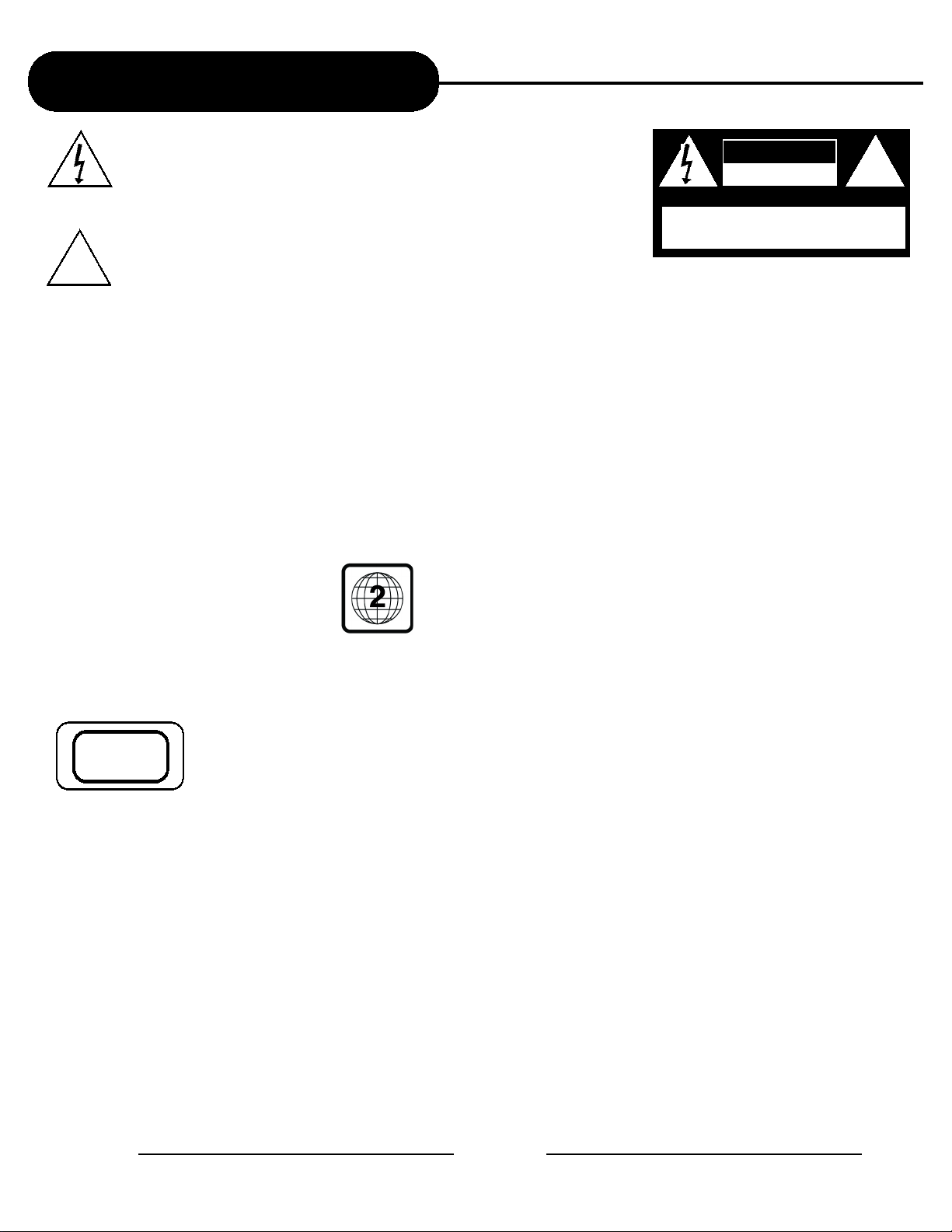
Sicherheitsanweisungen
Das Blitzsymbol im Dreieck weist den Benutzer auf gefährliche Spannungen"
an einigen freiliegenden Bauteilen im Inneren des Gerätes hin.
Das Ausrufezeichen im Dreieck weist den Benutzer auf wichtige Bedienungsund Wartungsanweisungen (Service) in diesem Handbuch hin, die unbedingt
befolgt werden sollten.
Achtung: Öffnen Sie nicht die Abdeckung (oder Rückteil),
um das Risiko für einen elektrischen Schlag zu
reduzieren. Wenden Sie sich an eine Service-Fachmann.
Achtung
Elektroschlag-Risiko
Nicht öffnen!
!
Warnung Das Gerät darf nicht Regen oder Feuchtigkeit ausgesetzt werden, da dadurch Feuer oder Kurzschluss
hervorgerufen werden können. Das Gehäuse darf aufgrund innenliegender Spannung nicht aufgeschraubt
werden. Bitte lassen Sie es nur von qualifiziertem Servicepersonal öffnen.
Hinweis Um einen Stromschlag zu vermeiden, stecken Sie den Stecker genau und vollständig in den Steckplatz.
Hinweis Dieses Gerät enthält ein Lasersystem. Um fehlgeleitetes Laserlicht zu vermeiden, sollte das Gerät nicht
geöffnet werden. Die Laserstrahlen können Augenschäden hervorrufen.
Um eine einwandfreie Nutzung zu gewährleisten, halten Sie sich bitte an die Hinweise der
Bedienungsanleitung. Sollten Reparaturarbeiten notwendig sein, kontaktieren Sie einen Fachmann oder das
Umax Service Center.
Warnung Bei Änderungen und Modifikationen am Gerät erlischt der Garantieanspruch.
Regionalcode 2
!
DVD Filme werden zu unterschiedlichen Zeiten in unterschiedlichen Regionen der Welt freigegeben. Daher können alle
Abspielgeräte und DVD Disks unterschiedliche Regionalcodes haben. Wenn Sie eine Disks eines anderen
Regionalcodes abspielen, wird der Regionalcode angezeigt und die Disk kann nicht abgespielt werden.
KLASSE 1
LASER PRODUKT
Für den Kunden:
Bitte die Modell- und Seriennummer des Yakumo DVD Record Master XL in die dafür vorgesehenen Felder eintragen.
Model Nr. Seriennr.
Behalten Sie diese Informationen für die Zukunft.
1
Page 3
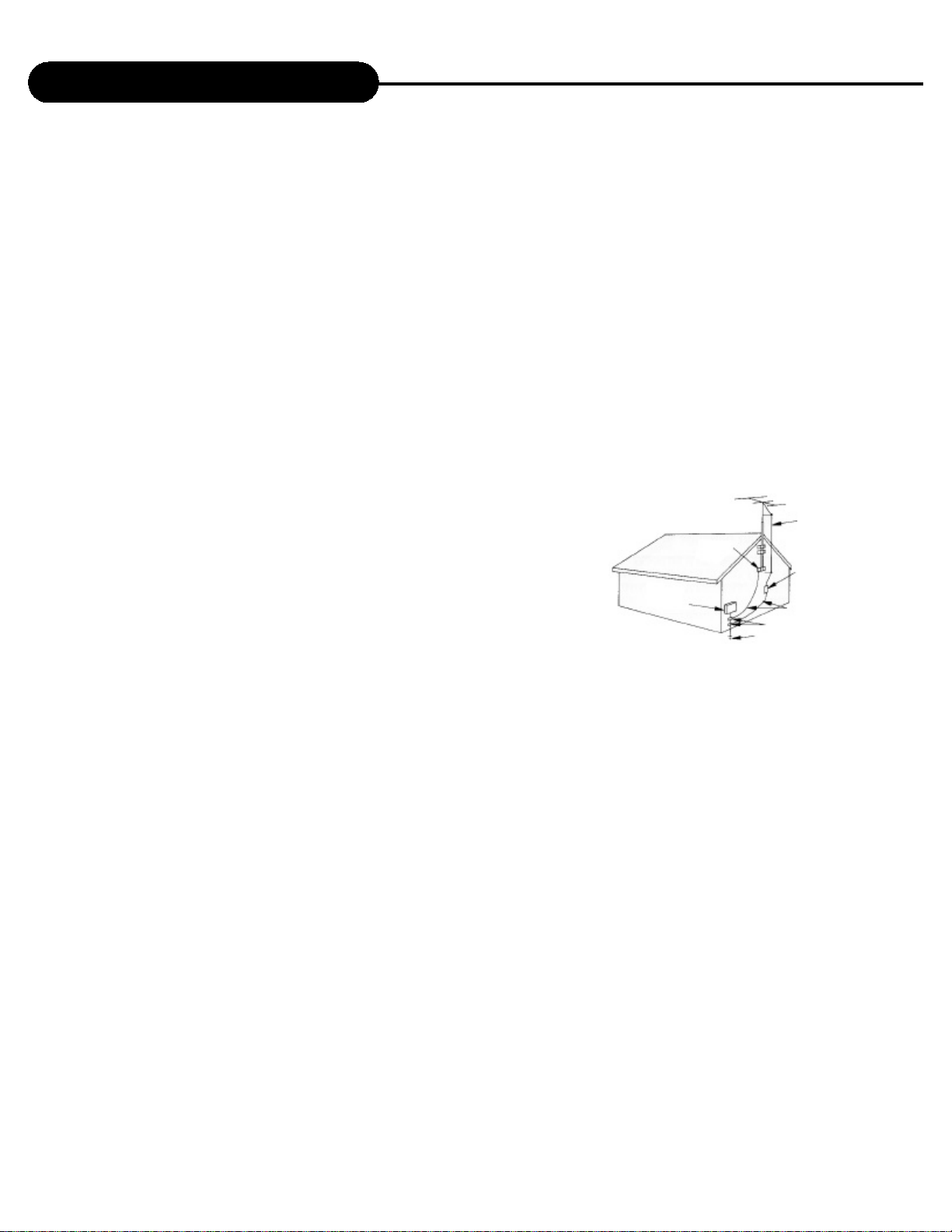
Sicherheitsinformationen
Hinweis
Sollte das Gerät in anderer Weise als hier beschrieben genutzt werden, könnte dies das Austreten von Laserstrahlung verursachen.
Bitte lesen Sie sich die Gebrauchsanweisung sorgfältig durch und behalten Sie sie immer verfügbar. Es gibt dennoch einige Installations- und
Bedienungsvorgänge über die Sie Kenntnis haben sollten.
1. Folgen Sie den Sicherheitshinweisen und Instruktionen dieses Handbuches.
2. Ziehen Sie für die Reinigung den Netzstecker aus der Steckdose. Benutzen Sie keine Flüssigreiniger oder
Reinigungssprays. Das Gerät darf nur mit einem feuchten Tuch gereinigt werden.
3. Schließen Sie keine Zusatzgeräte an, die nicht vom Hersteller empfohlen sind.
4. Dieses Gerät nicht in der Nähe von Feuchtigkeit und Wasser positionieren.
5. Stellen Sie das Gerät nicht auf eine instabile Fläche, es könnte fallen und Personen verletzen, und der DVD Player
könnte beschädigt werden. Jegliche Befestigungen sollten nur nach den Herstellerinformationen angebracht werden
oder von dem Hersteller bezogen werden.
6. Die Öffnungen des Gehäuses sind zur Lüftung, damit das Gerät nicht überhitzt. Diese müssen immer frei bleiben.
7. Das Gerät kann nur mit der auf der Rückseite beschriebenen Voltzahl betrieben werden. Sollten Sie die Stromstärke
nicht kennen fragen Sie bitte einen Elektriker.
8. Das Kabel besitzt eine Isolierung. Stellen Sie bitte keine Gegenstände auf das Kabel, da dadurch
die Schutzfunktion verloren gehen könnte.
9. Das Gerät hat einen Überladungsschutz. Sollte dieser vom Fachmann ausgetauscht werden, versichern Sie sich,
dass diese Sicherheitsfunktion wieder gegeben ist.
10. Sollten Sie das Gerät in Verbindung mit einer Außenantenne
nutzen,versichern Sie sich, dass diese oder das Kabel geerdet ist.
11. Um das Gerät vor einem Blitzeinschlag zu schützen, sollten Sie es aus der
Steckdose entfernen. Dies gilt auch für den Fall, dass das
Gerät längere Zeit nicht genutzt wird.
12. In die Öffnungen des Gerätes dürfen keine Gegenstände jeglicher Art
eingeführt werden, da an einigen Stellen Strom flie.t und der Kontakt
Feuer oder einen Stromschlag hervorrufen kann.
13. Führen Sie Reparaturen niemals selber durch. Bitte überlassen Sie dies
immer qualifiziertem Personal
BEISPIEL ZUR ANTENNENERDUNG NACH
NATIONALEN ELEKTRIKRICHTLINIEN
NEC-NATIONALE ELEKTRIKKENNZAHL
S2898A
ABBILDUNG A
ERDUNGSHALTERUNG
ELEKTRISCHE
SERVICEAUSRICHTUNG
ANTENNEN
FÜHRUNGS
-KABEL
ANTENNENENTLADUNGSGERÄT
(NEC PARAGRAPH 810-20)
ERDUNGSLEITER
(NEC PARAGRAPH 810-21)
ERDUNGSHALTERUNG
ENERGIESERVICE-ERDUNG
ELEKRODENSYSTEM
(NEC ARTKEL 250, PARAGRAPH H)
15. Das Gerät sollte nicht in der nähe von Hitzequellen, wie z.B. Öfen, Heizungen positioniert werden.
2
Page 4
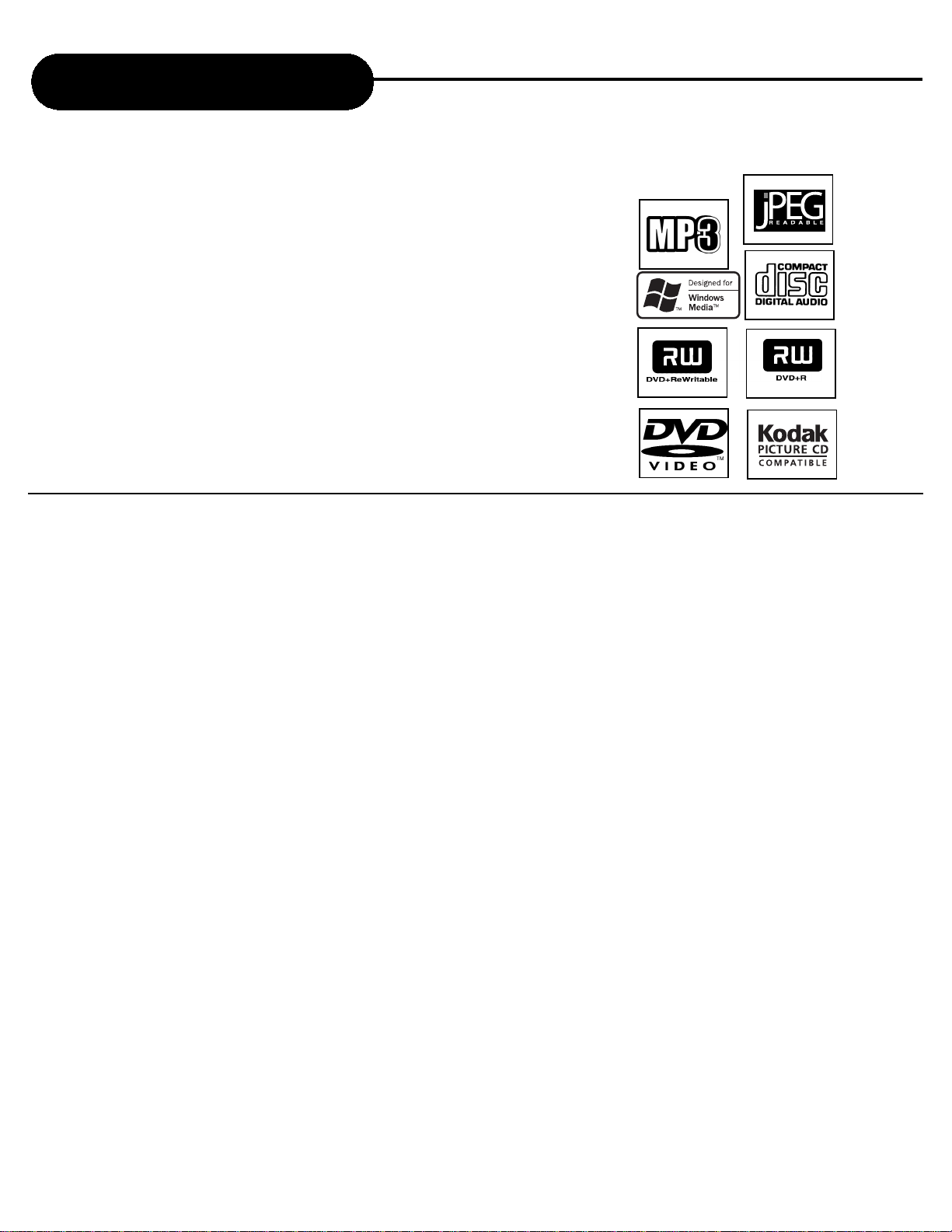
Einführung
Ihr Yakumo DVD Record Master XL Design kombiniert die Funktionen eines DVD Spielers
sowie eines Rekorders. Der DVD Spieler ermöglicht Ihnen, Vollbildfilme in
Kinoqualität und Stereo oder Mehrkanalton zu genießen (abhängig von
der Disk und Ihres Abspielsystems). Einzigartige Funktionen dieses
Spielers sind der Komponent Video & S-Video Ausgang und Progressive
Scan für bessere Bildqualität.
Wie für einen DVD Video Rekorder üblich, hat der Yakumo DVD Record
Master XL einige Grundfunktionen, die Ihnen ermöglichen, folgende
Programme bequem aufzunehmen:
• Einen kompletten DVD+RW/DVD+R aufnehmen.
• Einstellen der Aufnahme
• Abspielen von vorher normal aufgenommenen oder selbst
aufgenommenen DVDs und CDs.
• Anschauen, bearbeiten und abspielen von einer zuvor aufgenommenen
DVD+RW
Packungsinhalt
Bitte überprüfen Sie zuerst den Packungsinhalt des Spielers:
-Yakumo Record Master XL
- Fernbedienung
- Audiokabel
- Videokabel
- Scartkabel
- Benutzerhandbuch
- 2 Batterien (AAA)
Behalten Sie die Verpackungsmaterialen für einen zukünftigen Transport.
Aufstellen des DVD Rekorders
A. Stellen Sie es auf eine feste und glatte Fläche.
B. Wenn das Gerät direkt neben andere Geräte gestellt wird, könnte es zu Bildstörungen kommen, daher sollte ein
Abstand zwischen den Geräten sein.
C. Setzten Sie das Gerät nicht direkter Sonneneinstrahlung aus, stellen Sie es nicht neben Heizkörpern.
D. Sollte das Gerät in einem Schranke stehen, lassen Sie an allen Seiten einen Abstand von 2,5 cm für die Kühlung.
Für ein klares Bild
Der Yakumo DVD Record Master XL ist ein hochtechnologisches Gerät. Wenn die optische Linse oder teile des
DVD-Laufwerks verschmutzt oder abgenutzt sind, könnte sich dadurch das Bild verschlechtern. Um wieder ein klares
Bild zu erhalten, sollten Sie das Gerät alle 1000 Gebrauchsstunden warten lassen. Für nähere Informationen fragen
Sie Ihren Händle
r.
3
Page 5
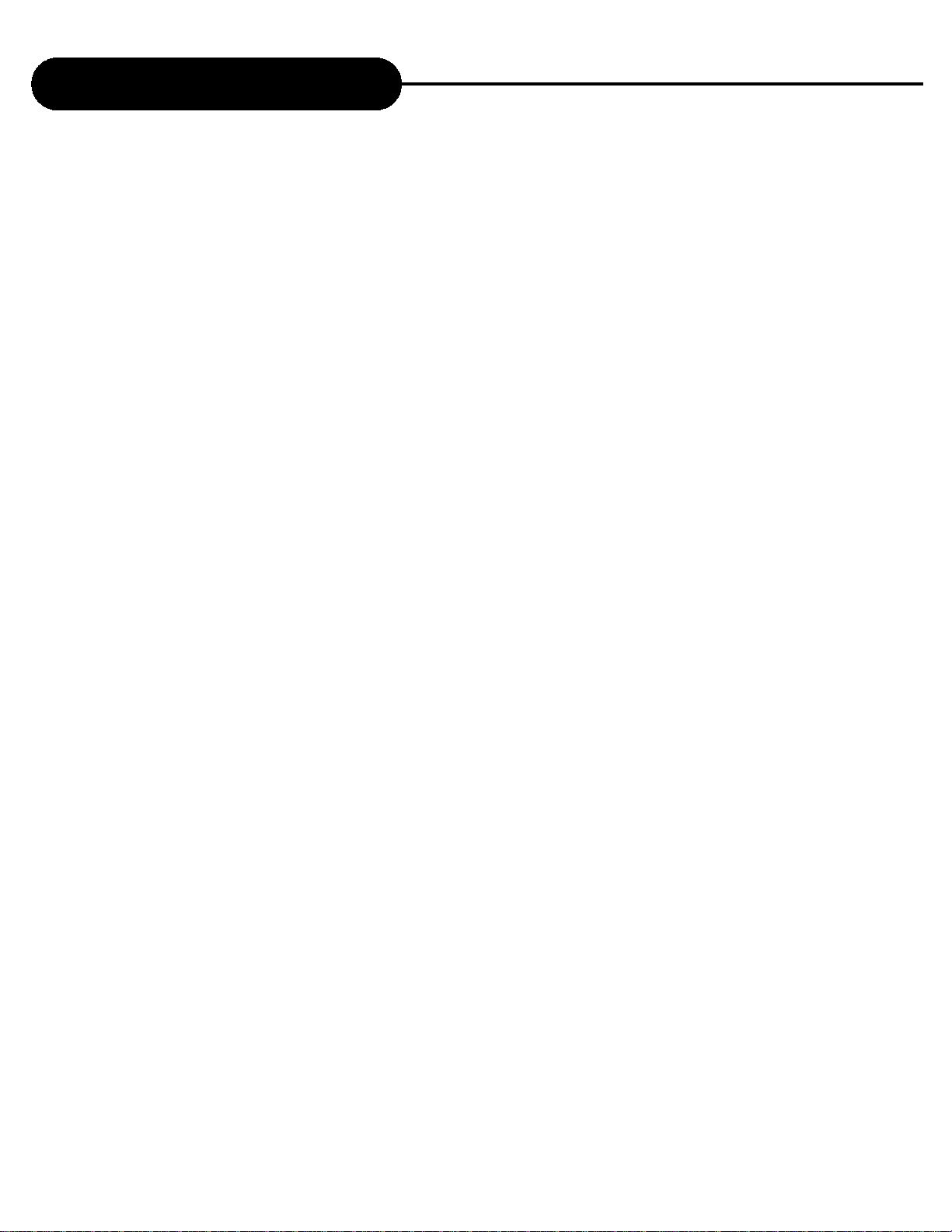
Inhaltsverzeichnis
Sicherheitsanweisungen......................... 1
Sicherheitsinformationen ....................... 2
Einleitung ................................................. 3
Inhaltsverzeichnis ................................... 4
Bedienelemente........................................ 5
Anschluss ................................................ 7
MP3, Progressive Scan.......................... 12
Abspielen einer Disk ............................ 13
Abspielen einer normalen Disk................ 13
Abspielen einer DVD+R/+RW Disk ........ 14
KODAK Bild CD / JPEG / MP3
Das On-Screen Display benutzen.............. 27
Kindersicherung einstellen........................ 28
Benutzerdefinierte Einstellungen.............. 29
Aufnahmem.glichkeiten.............................. 30
Kanalsuche ................................................... 30
Normale Aufnahme .....
One-Touch Record ....................................... 32
Zeitgesteuerte Aufnahme.............................. 33
Bearbeiten...
Bearbeiten eines DVD+RW Titels................. 34
Bearbeiten einer DVD+RW oder DVD+R Disk..
.................................................
-Wiedergabe
................................
.. 25
.. 31
34
37
Allgemeine Eigenschaften ........................16
Lokalisieren einen spezifischen Titels,
Kapitels oder Tracks...............................18
Wiederholtes Abspielen......................... 20
Abspielen in zufälliger Reihenfolge...... 21
Kamerawinkel wählen/
Sprache wählen/Audio wählen.................. 22
In bevorzugter Reihenfolge abspielen.. 23
Untertitel wählen .................................... 24
Spezifikationen .......................................... 39
Fehlerbehebung ........................................ 40
Anhang ....................................................... 41
4
Page 6
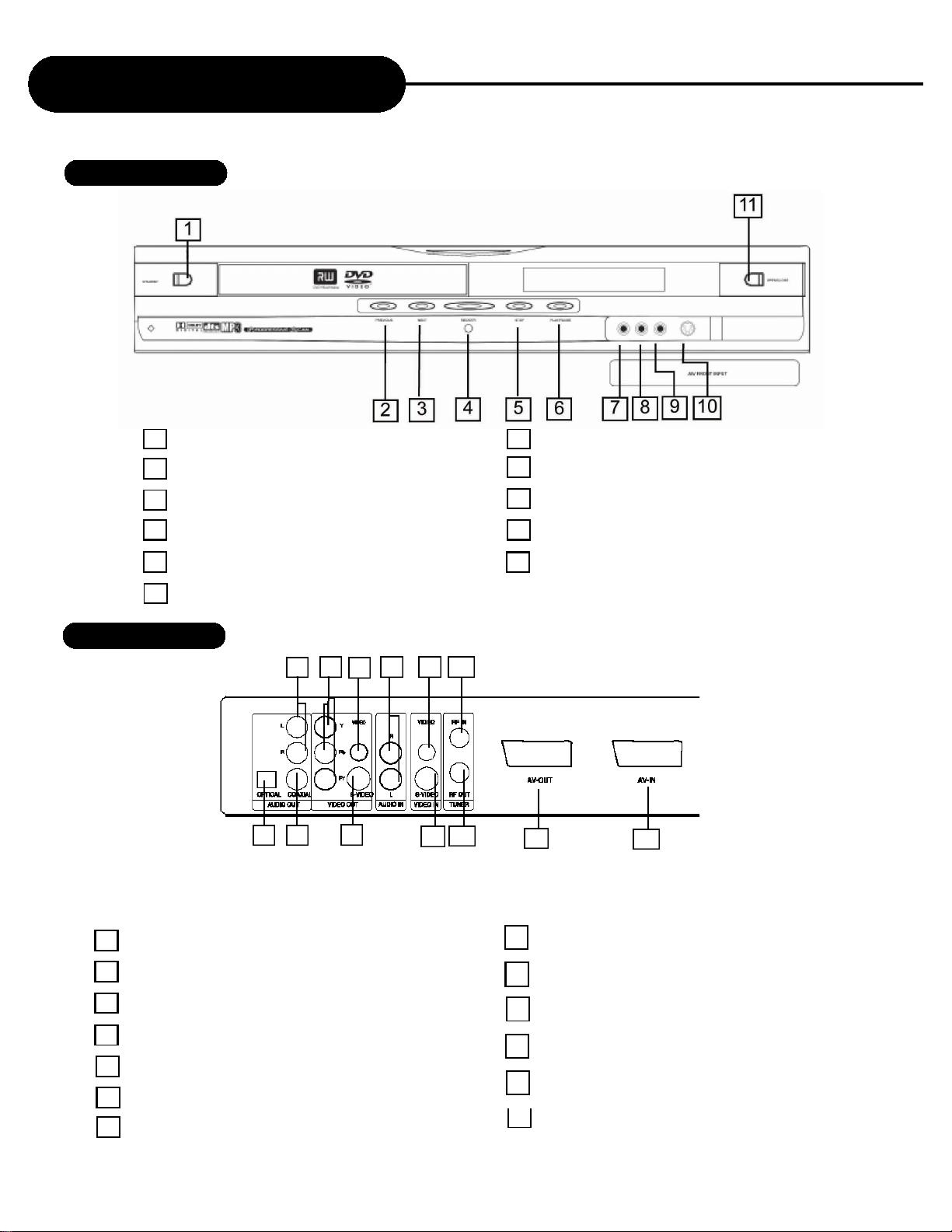
Bedienelemente
Vorderansicht
1 STANDBY
2 VORHERIGE
3 NÄCHSTE
4 AUFNAHME/OTR
5 STOP
6 PLAY/PAUSE
Rückansicht
6 7
7 AUDIO EINGANG (VORNE LINKS)
8 AUDIO EINGANG (VORNE RECHTS)
9 COMPOSITE VIDEO EINGANG (Front)
10 S-VIDEO EINGANG (VORNE)
11 AUF/ZU
2
1
3
8
495 11
10
12
13
1 AUDIO AUSGANG
2 COMPONENT VIDEO AUSGANG
3 COMPOSITE VIDEO AUSGANG
4 AUDIO EINGANG (HINTEN LINKS/RECHTS)
5 COMPOSITE VIDEO EINGANG (HINTEN)
6 DIGITALER AUDIO-OPTISCHER AUSGANG
7 DIGITALER AUDIO-KOAXIAL AUSGANG
S-VIDEO AUSGANG
8
S-VIDEO EINGANG (HINTEN)
9
RF SIGNAL AUSGANG
10
RF SIGNAL EINGANG
11
12
SCART AUSGANG
13 SCART EINGANG
5
Page 7
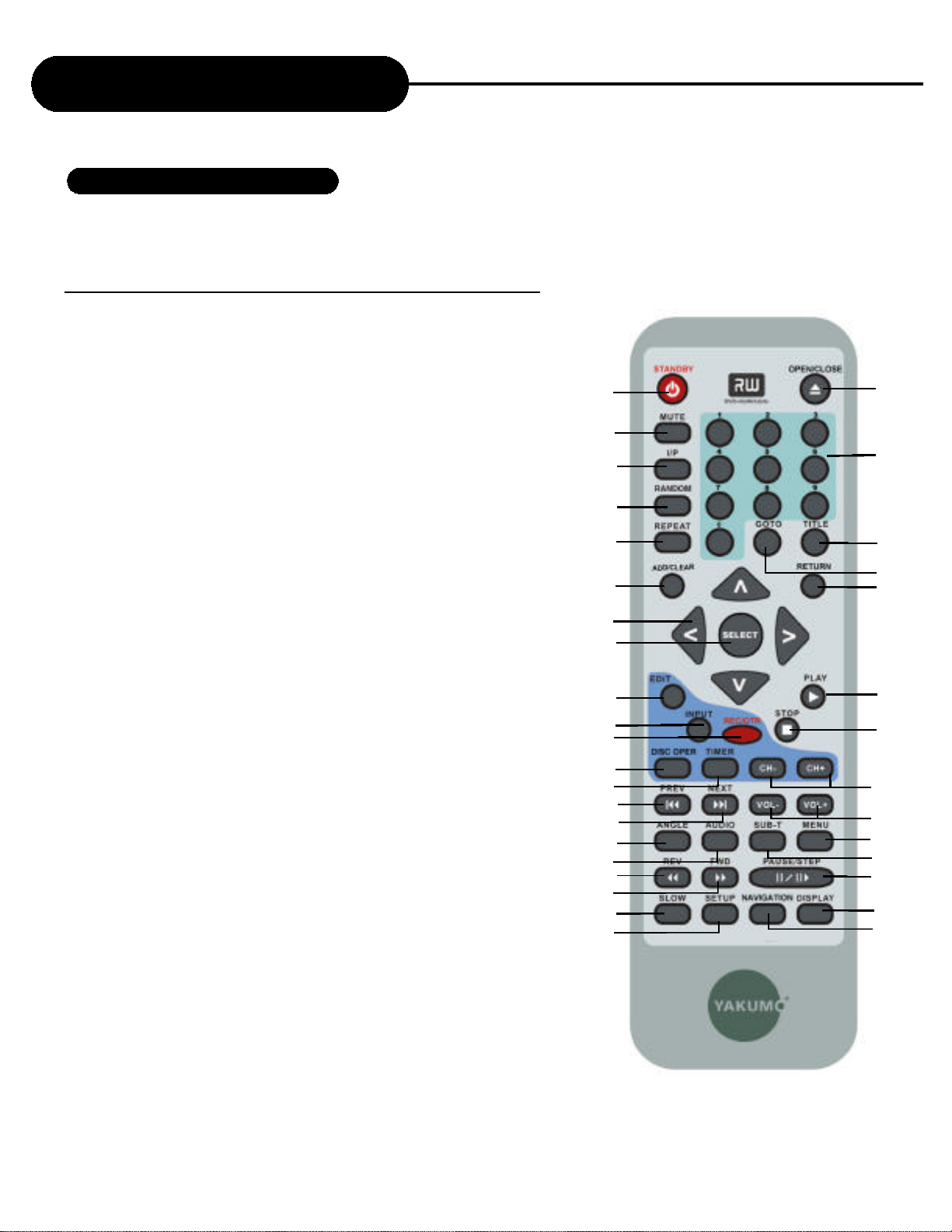
Bedienelemente
Fernbedienung
DIE UNTEN AUFGEFÜHRTEN ANWEISUNGEN
BESCHREIBEN DIE FUNKTIONEN DER FERNBEDIENUNG.
1. STANDBY
2. STUMM
3. I/P
(INTERLACE/PROGRESSIVE)
4. ZUFÄLLIG
5. WIEDERHOLEN
6. HINZUFÜGEN/LÖSCHEN
7. RICHTUNGSTASTEN
(HOCH/RUNTER/LINKS/RECHTS)
8. WÄHLEN
9. BEARBEITEN
10. EINGABE
11. REC/OTR
(AUFNAHME/ONE-TOUCH
RECORD)
12. DISK BEDIENUNG
13. TIMER
14. VORHERIGE
15. NÄCHSTE
16. WINKEL
19. VORWÄRTS SPULEN
20. LANGSAM
21. SETUP
22. AUF/ZU
23. ZIFFERN
24. TITEL
25. GOTO
26. RETURN
27. PLAY
28. STOP
29. KANAL - / +
30. LAUTSTÄRKE - / +
31. MENÜ
32. UNTERTITEL
33. PAUSE/STEP
34. DISPLAY
1
2
3
4
5
6
7
8
9
10
11
12
13
14
15
16
17
18
19
20
21
22
23
24
25
26
27
28
29
30
31
32
33
34
35
17. AUDIO
18. ZURÜCKSPULEN
6
35. NAVIGATION
Page 8
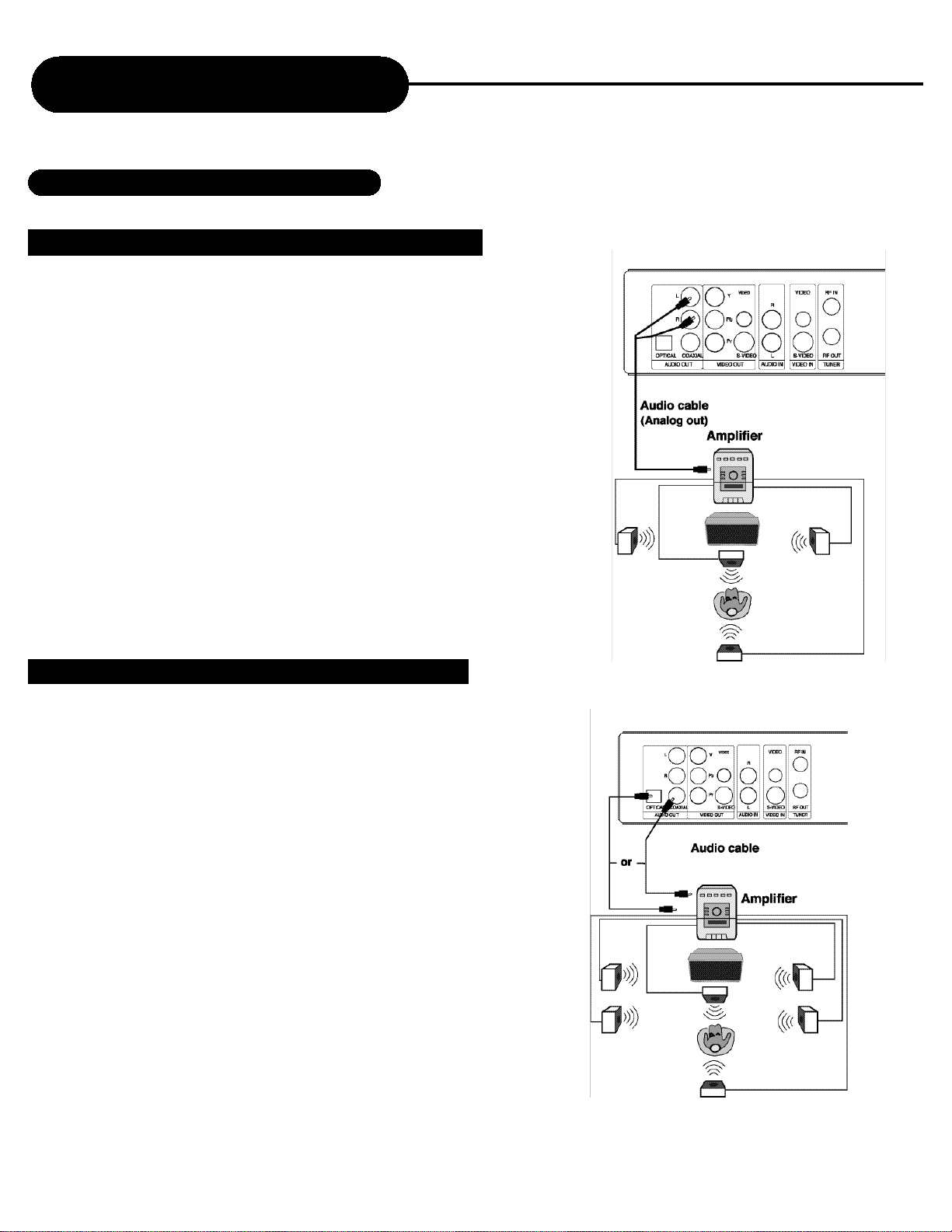
Anschlüsse
ANSCHLUSS FÜR AUDIO AUSGANG
Dolby Pro Logic Surround Sound (GUT)
Genießen Sie den dynamisch realistischen Sound des Dolby
Logic Surround durch Verbinden des Verstärkers und der
Speaker (rechts und links, Center und zwei hinten).
Digital Stereo Sound genießen (BESSER)
Genießen Sie den dynamischen Sound des Digital Stereo
Sound, indem Sie den Verstärker, ausgestattet mit einem
digitalen Audio-Anschluss und das Lautsprecher-System verbinden.
7
Page 9
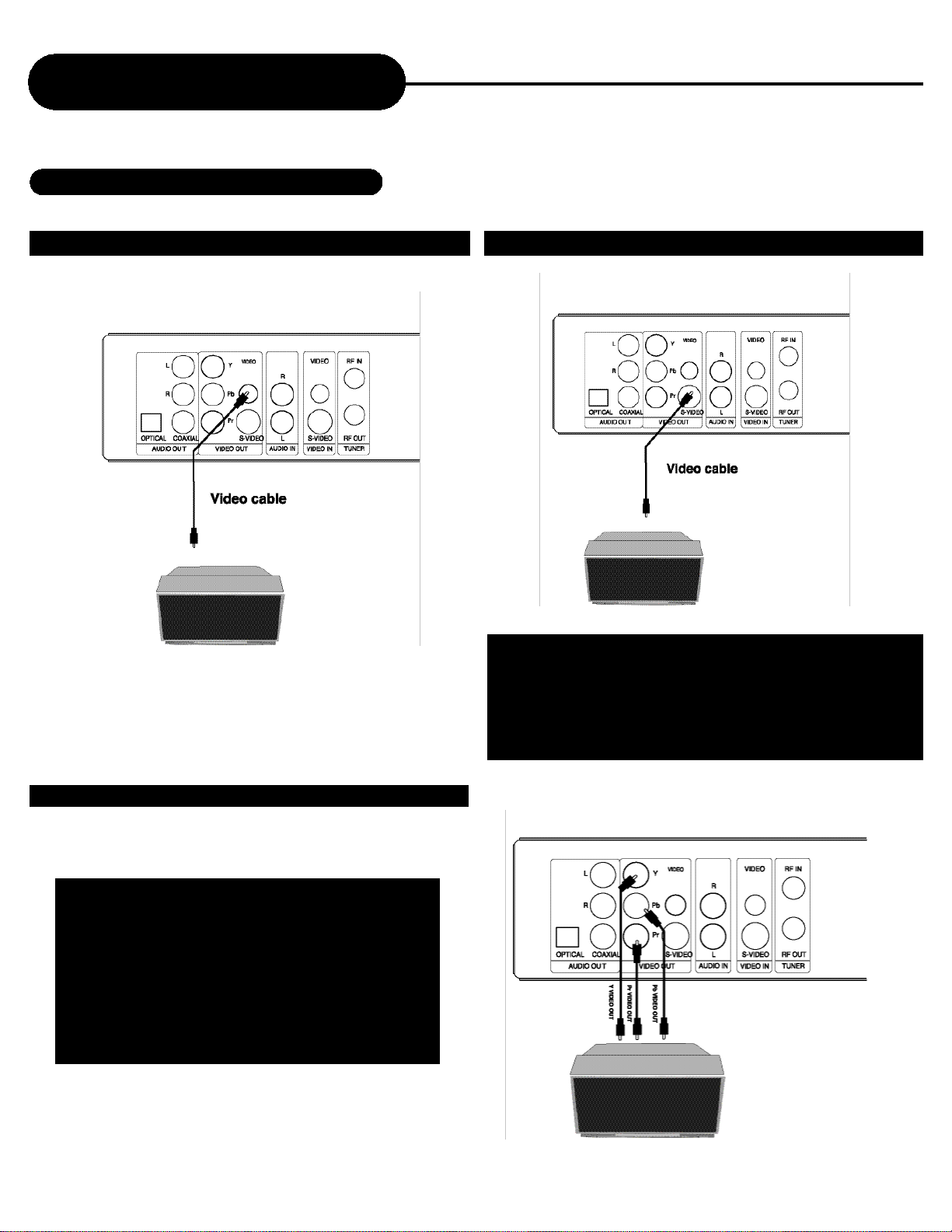
Anschlüsse
ANSCHLUSS AN VIDEO AUSGANG
GUT
BESSER
Verbinden Sie Ihren Rekorder mit dem S-Videokabel, wenn
Ihr TV einen S-Video-Anschluss hat. Verbinden Sie nicht
das gelbe Videokabel, wenn Sie das S-Videokabel
benutzen.er mit Verbinden Sie nicht das gelbe Videokabel,
wenn Sie den S-Videokabel benutzen.rbiVerbinden Sie den
KOMPONENT VIDEO AUSGANG (AM BESTEN)
Der Komponent Videoausgang ermöglicht Ihnen, eine
DVD Video Disk mit bester Bildqualität zu genießen.
Schließen Sie Ihren Rekorder mit Y Video, Pr Video
und Pb Video an, wenn Ihr Fernseher Progressive
Scan oder Komponent Video Eingang hat.
Während des Stop Status drücken Sie die I/P Taste
auf der Fernbedienung um zwischen Progressive
Scan und Interlace Scan umzuschalten oder
schalten Sie zwischen diesen beiden Modi in der
Haupteinstellungsseite vom Setup Menü.
8
Page 10
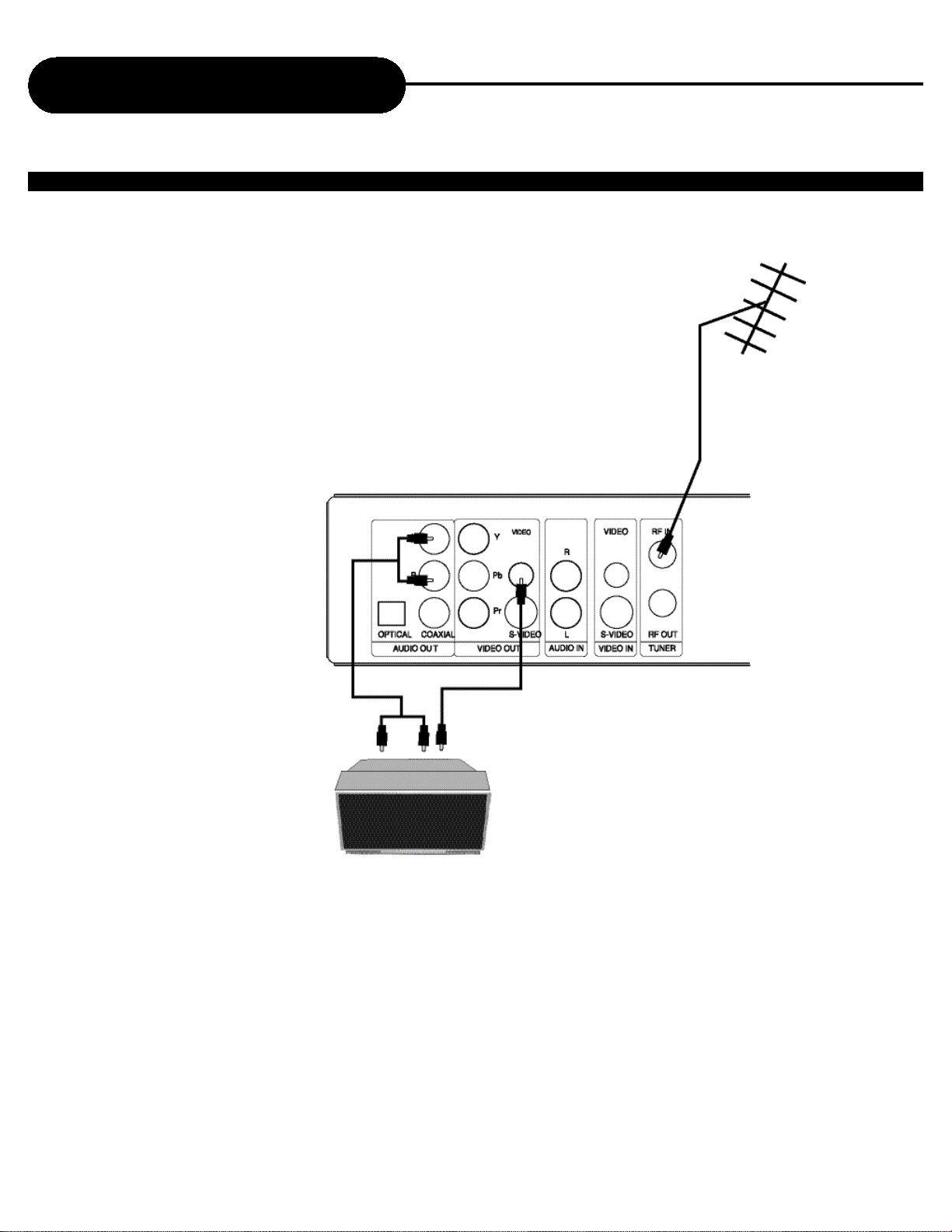
Anschlüsse
Anschluss an einen TV TUNER
Signal Eingang
IHR REKORDER
Signal Ausgang
HINWEIS
• Beziehen Sie sich im Hanbuch auf das Kapitel Anschluss eines Fernsehers.
• Stellen Sie den Strom ab und trennen Sie beide Geräte, bevor Sie irgendwelche Anschlüsse aufstellen.
• Der RF Ausgang ist nur zur Signalüberschreitung. Benutzen Sie A/V, S-Video oder Komponent Ausgänge
zum Abspielen. Für Fernseher ohne A/V Eingänge ist einRF Regler erforderlich.
9
Page 11
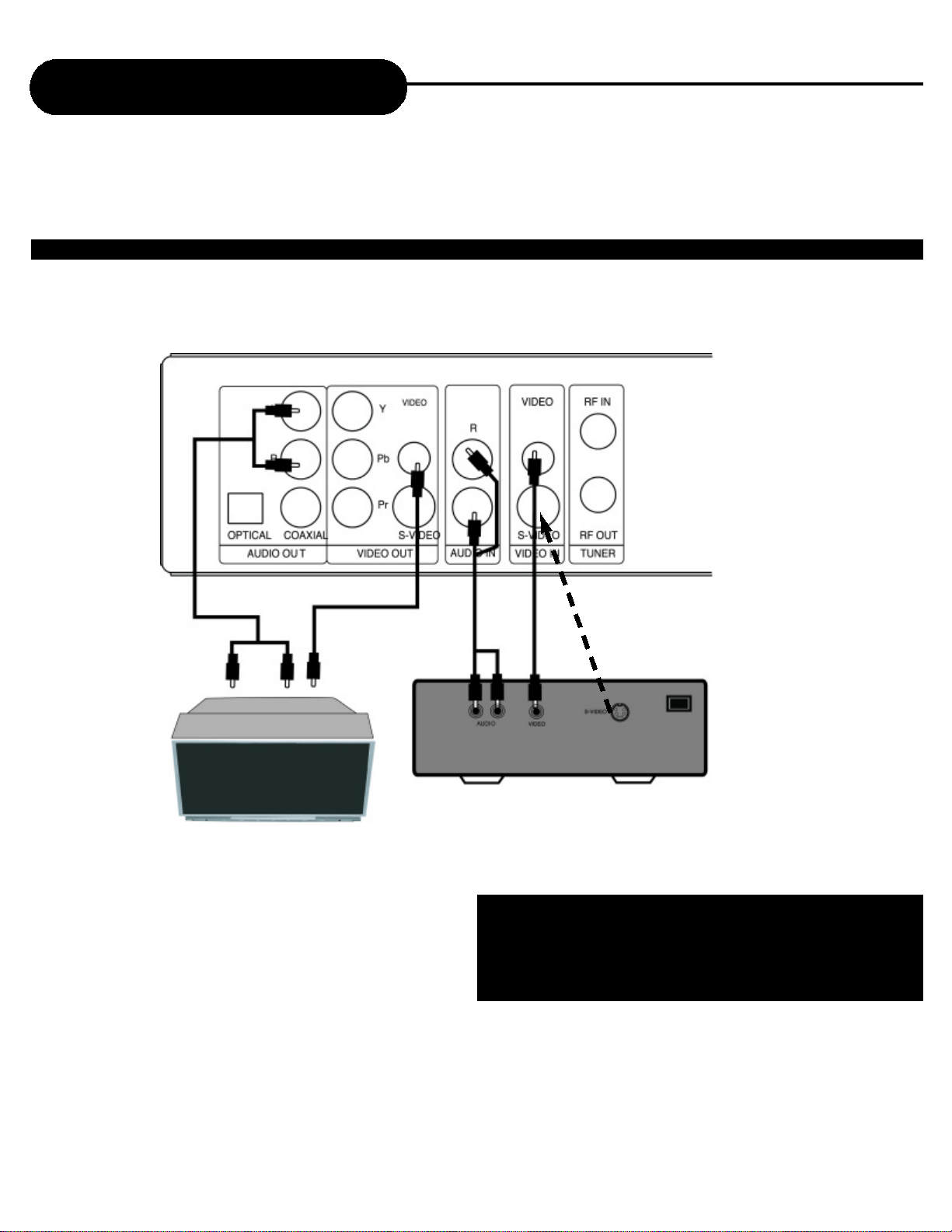
Anschlüsse
Der Yakumo Record Master XL ermöglicht es Ihnen, Programme von anderen AV-Systemen anzusehen oder
aufzunehmen (z B. Videorekorder, DVD-Player, etc.)
ANSCHLUSS AN AV SIGNAL (A/V HINTERER AUSGANG)
IHR REKORDER
Audio Eingang
Video Eingang
oder
Externes AV Signal
TV
Verbinden Sie Ihren Rekorder mit dem S-Videokabel, wenn
die Signalquelle einen S-Video Eingang hat. Verbinden Sie
nicht das gelbe Videokabel, wenn Sie den S-Videokabel
benutzen.
HINWEIS
• Beziehen Sie sich im Handbuch auf das Kapitel Anschlüsse.
• Stellen Sie den Strom ab und trennen Sie beide Geräte, bevor Sie irgendwelche Anschlüsse aufstellen.
10
Page 12
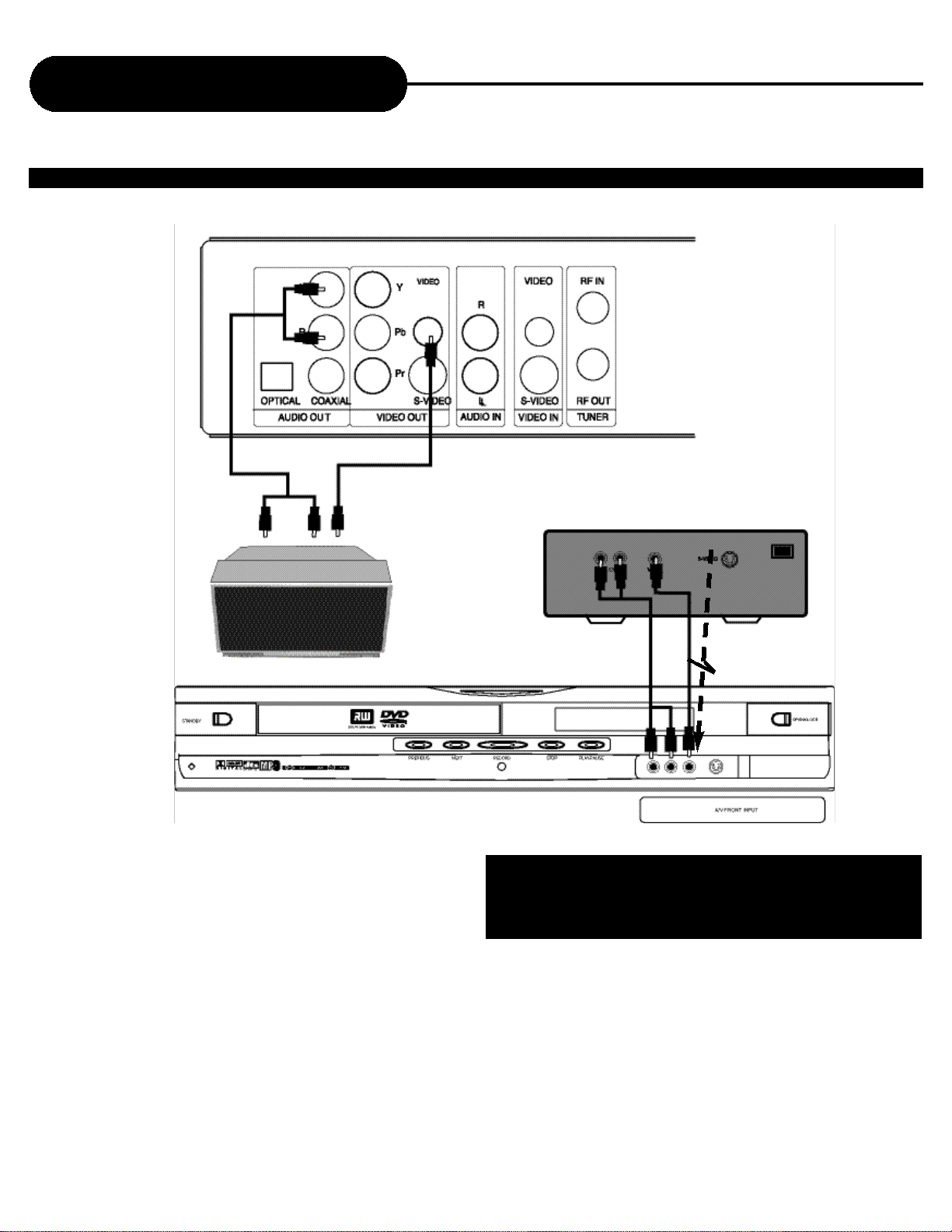
Anschlüsse
ANSCHLUSS FÜR AV SIGNAL (A/V VORDERER EINGANG)
REKORDER
RÜCKANSICHT
Audio Ausgang
REKORDER
VORDERANSICHT
Video Ausgang
EXTERNES AV SIGNAL
Audio Eingang
Verbinden Sie Ihren Rekorder mit dem S-Videokabel, wenn
die Signalquelle einen S-Video Eingang hat. Verbinden Sie
nicht das gelbe Videokabel, wenn Sie den S-Videokabel
Video Eingang
oder
HINWEIS
• Beziehen Sie sich im Handbuch auf das Kapitel Anschlüsse.
• Stellen Sie den Strom ab und trennen Sie die Geräte vom Netz, bevor Sie das Gerät mit anderen elektrischen Geräten
verbinden.
11
Page 13
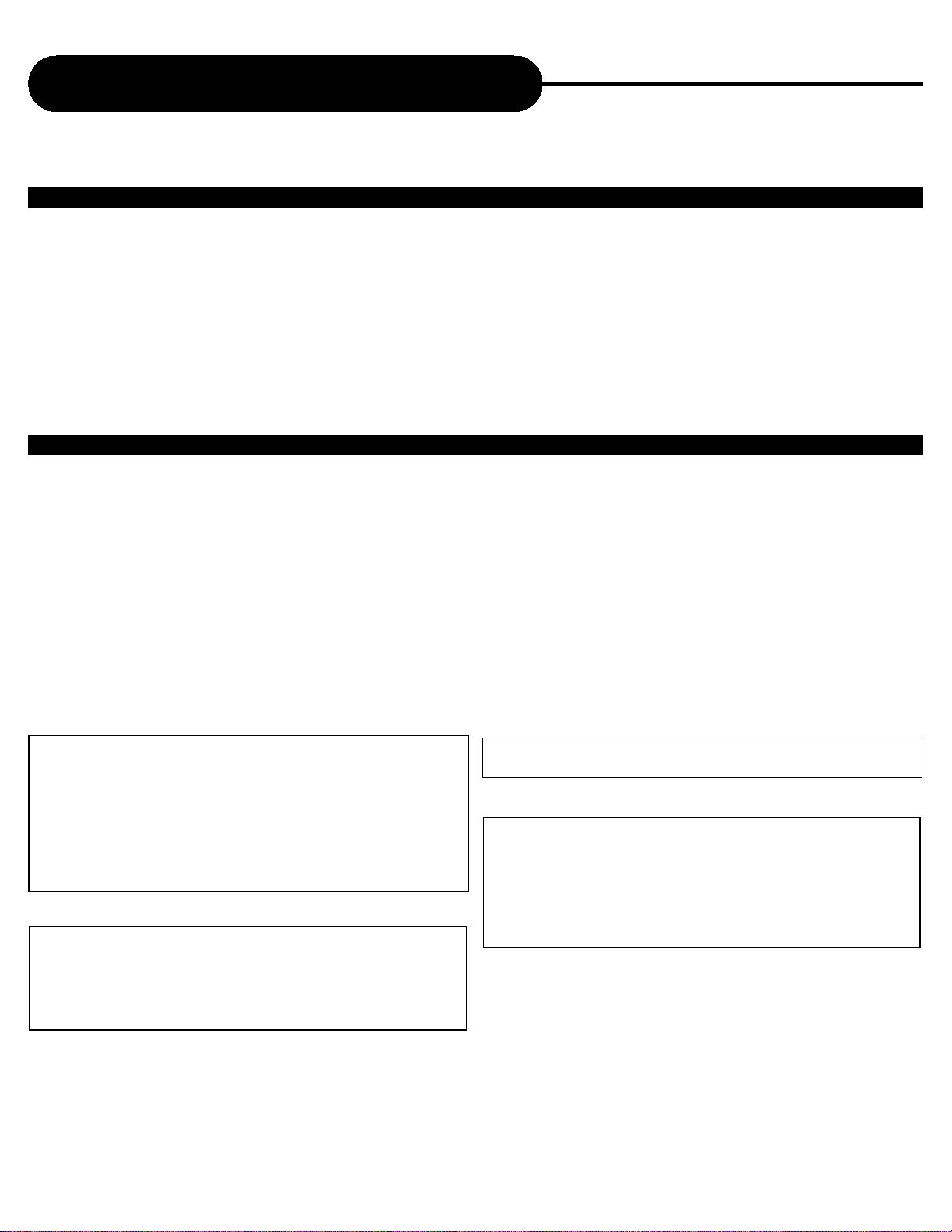
MP3 & Progressive Scan
WAS IST MP3?
MP3 ist ein neues Format von Musikdateien, das Ihnen ermöglicht, Musik von Internet abzuspielen. Die Popularität von MP3
macht es möglich, Musik von MP3 Webseiten auf Ihren eigenen Computer herunterzuladen.
WAS IST PROGRESSIVE SCAN?
Bei Progressive Scan werden je nach Ausführung RGB- oder Farb-Komponenten-Signale übertragen. Im
Unterschied zu den gewöhnlichen "Interlaced"-Ausgängen werden aber nicht die 50 (PAL) bzw. 60 (NTSC)
Halbbilder, sondern echte Vollbilder ausgegeben. Das Resultat sind extrem ruhige und besonders plastische Bilder.
Für diese Verbindung eignen sich jedoch nur Monitore, Projektoren & HDTV-Fernseher, die über ihre RGB- oder
Farb-Komponenten-Eingänge auch Signale mit Horizontalfrequenzen von 31,5 kHz oder höher entgegennehmen
können.
Dieses Produkt ist mit einigen U.S. Patenten geschützt.
Der Patentinhaber ist die Macrovision Corporation. Kopien
dürfen nur mit Autorisierung der Macromedia Corporation
gemacht werden. Dieses Gerät ist nur für den privaten
Gebrauch gedacht andernfalls bedarf es der Zustimmung
der Macrovision Corporation.
Es ist gesetzlich verboten DVD´s zu kopieren, öffentlich
auszustrahlen und ohne Erlaubnis
auszuleihen. DVD´s sind kopiergeschützt und Kopien
werden verzerrt sein.
12
DTS und DTS Digital Out sind eingetragene Waren-zeichen
von Digital Theater Systems, Inc.
Hergestellt unter der Lizenz von Dolby Laboratories. Dolby
und das Doppel-D sind eingetragene Waren-zeichen von
Dolby Laboratories.
Vertrauliche, unveröffentlichte Arbeiten.
© 1992-1997 Dolby Laboratories, Inc. Alle Rechte
vorbehalten.
Page 14

Abspielen einer Disk
Abspielen einer normalen Disk
1. Schalten Sie den Rekorder an.
2. Legen Sie eine DVD Disk ein.
3. Drücken Sie die Richtungstasten oder die Ziffertasten, um einen
Titel auszuwählen.
OPEN/CLOSE
Title 1
Title 3
Title 2
Title 4
4. Drücken Sie die SELECT oder PLAY Taste.
Der Rekorder wird das Abspiel vom gewählten Titel aus starten.
5. Um die Disk herauszunehmen, drücken Sie die OPEN/CLOSE Taste.
SELECT
PLAY
13
Page 15
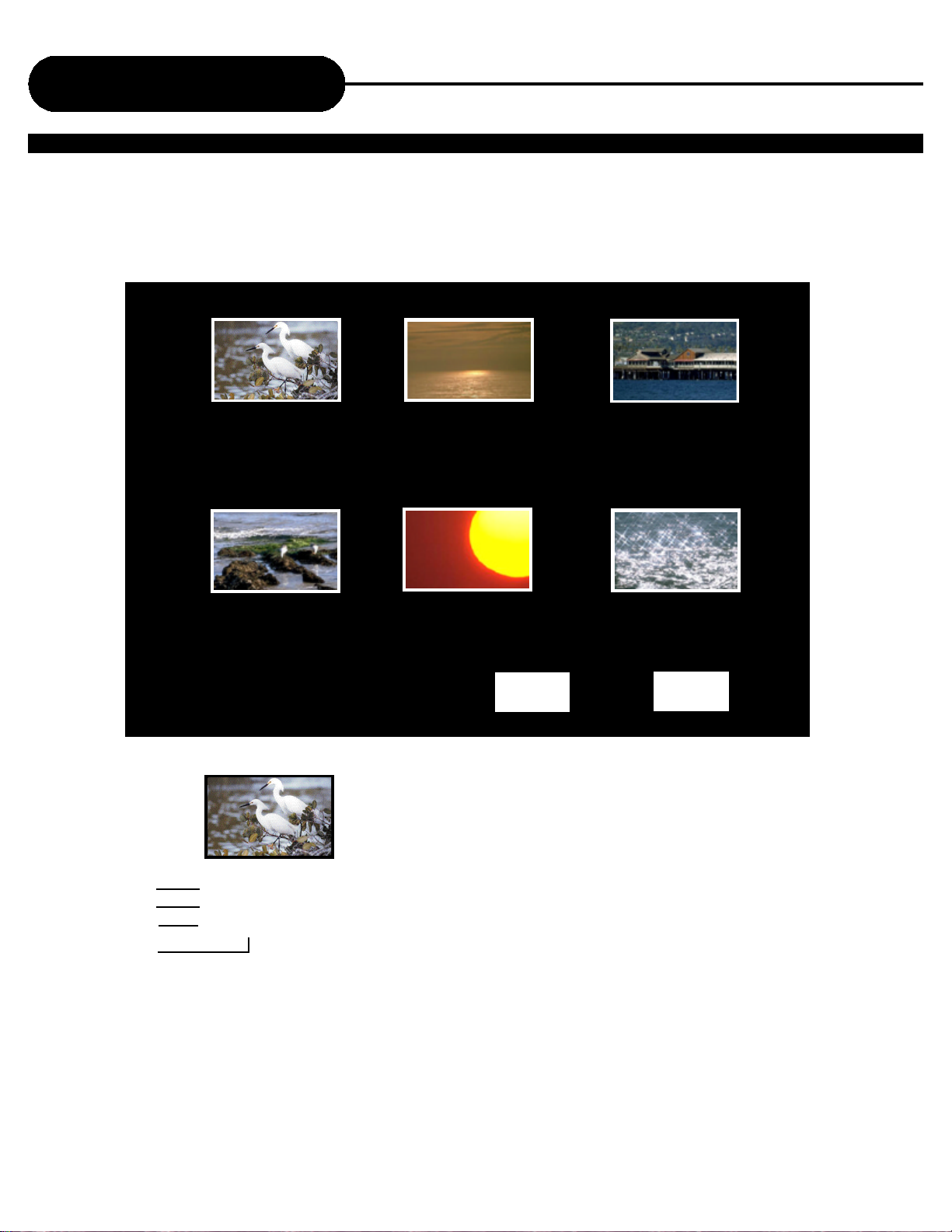
Abspielen einer Disk
ABSPIELEN EINER DVD+RW ODER DVD+R DISK
Bildverzeichnis
1.
2.
3.
4.
1. TITLE
01/01/00-12:14PM
SP 00:00:20
4. TITLE
01/01/00-12:14PM
HQ 00:00:20
1. TITLE
01/01/00-12:14PM
SP 00:00:20
2. TITLE
01/01/00-12:14PM
HQ 00:00:20
5. TITLE
01/01/00-12:14PM
SP 00:00:20
PREV
3. TITLE
01/01/00-12:14PM
SLP 00:00:20
6. TITLE
01/01/00-12:14PM
EP 00:00:20
NEXT
Beschreibung:
1. Name der normal aufgenommenen Disk. Die Vorgabe ist
TITLE.
2. Datum und Zeit der Aufnahme.
3. Qualität.
4. Dauer der Aufnahme.
14
1. Schalten Sie den Rekorder an.
2. Legen Sie eine DVD+RW oder DVD+R Disk ein.
Die abgespeicherten Bilder werden wie oben auf dem Bildschirm erscheinen
Page 16

Abspielen einer Disk
ABSPIELEN EINER DVD+RW ODER DVD+R DISK
3. Drücken Sie die OPEN/CLOSE Taste
Das Diskfach öffnet sich und ermöglicht Ihnen eine abspielbare Disk mit der
Wiedergabeseite nach unten einzulegen.
4. Benutzen Sie die Richtungstasten
(HOCH/RUNTER/RECHTS/LINKS), um den gewünschten
Menüpunk aufzuzeigen.
5. Drücken Sie SELECT oder PLAY, um mit dem Abspiel
des gewählten Titels zu starten
Wenn PREV aufgezeigt wird, drücken Sie SELECT und die vorher
verzeichneten Bilder erscheinen auf dem Schirm. Wenn es das erste Bild
erreicht und noch einmal PREV gedrückt wird, kann das Bildverzeichnis nur
aktuallisiert werden.
SELECT
OPEN/CLOSE
UP/DOWN
/RIGHT/LEFT
Wenn NEXT aufgezeigt wird, drücken Sie SELECT und die als nächstes
verzeichneten Bilder erscheinen auf dem Schirm. Wenn es das letzte Bild
erreicht und noch einmal NEXT gedrückt wird, kann das Bildverzeichnis nur
aktuallisiert werden.
6. Abspielen beenden
Drücken Sie einmal die STOP Taste, um den Spieler zu stoppen. Drücken
Sie die PLAY Taste, um mit dem Abspielen fortzufahren.
Um mit dem Abspielen von vorne zu beginnen, drücken Sie zweimal die
STOP Taste und dann die PLAY Taste.
Hinweis:
• Nachdem das Abspielen aller Titel auf einer DVD+RW oder DVD+R Disk beendet ist,
wird der Spieler zum Bildverzeichnis zurückkehren.
PLAY
STOP
15
Page 17

Abspielen einer Disk
ALLGEMEINE EIGENSCHAFTEN
Alle Abspielmöglichkeiten können mit der NAVIGATION durchgeführt werden.
Drücken Sie während des Abspiels NAVIGATION, um die Kontrolleiste aufzurufen:
Die Kontrollleiste ist eine Sammlung von Symbolen. Diese Symbole repräsentieren Kommandos oder Informationen,
die notwendig für den Abschluss einer Funktion sind. Für Details jeder Funktion siehe unten:
Drücken Sie RECHTS/LINKS, um ein Symbol aufzuzeigen und drücken Sie SELECT, um es auszuwählen.
Drücken Sie HOCH/RUNTER, um den gewünschten Menüpunkt auszuwählen, drücken Sie SELECT.
Drücken Sie noch einmal NAVIGATION, um die Kontrollleiste zu wiederufen.
Abspielmodus Stellen Sie Ihren
bevorzugten Abspielmodus, wie
PROGRAM, RANDOM oder
verschiedene Wiederholmodi ein.
Abspielsteuerung Kontrollieren Sie
das Abspiel mit verschiedenen
Einstellungen, wie VORWÄRTSLAUF,
RÜCKWÄRTSLAUF, PAUSE, STOP, etc.
Titel Wählen Sie, um einen
verfügbaren Titel durch Ziffereingabe
auszusuchen.
Kapitel Wählen Sie, um einen
verfügbaren Kapitel durch Ziffereingabe
auszusuchen.
Winkel Wählen Sie, wenn verfügbar
die gewünschte Kameraeinstellung.
Audio Wählen Sie, wenn verfügbar die
gewünschte Audioeinstellung.
Untertitel Wählen Sie, um einen
verfügbaren Untertitel durch
Ziffereingabe auszusuchen.
Timer Geben Sie den Startzeitpunkt
ein.
16
Page 18

Abspielen einer Disk
Allgemeine Eigenschaften
1. Schnelles Abspielen
Drücken Sie während des normalen Abspielens.
Mit jedem Drücken steigt die Geschwindigkeit um folgenden Faktor:
X2, X4, X8, X16 (ohne Audio).
Drücken Sie ENTER, um das normale Abspielen fortzuführen.
2. Schnelles Rückwärts-Abspielen
Drücken Sie während des normalen Abspielens
Mit jedem Drücken steigt die Geschwindigkeit um folgenden Faktor:
X2, X4, X8 or X16 (ohne Audio).
Drücken Sie ENTER, um das normale Abspielen fortzuführen.
3. Pause
Drücken Sie PAUSE/STEP, während des normalen Abspielens,
um das Abspiel zu stoppen.
Drücken Sie ENTER, um das normale Abspielen fortzuführen.
PLAY
4. Bild für Bild
Drücken Sie PAUSE/STEP während der Pause.
Jedesmal wenn Sie PAUSE/STEP drücken, wird das nächste Bild gezeigt.
Drücken Sie ENTER, um das normale Abspielen fortzuführen.
ZOOM
REVERSE/
FORWARD
PAUSE/STEP
5. Zeitlupe
Drücken Sie SLOW während des normalen Abspielens.
Jedes Drücken wird die Abspielgeschwindigkeit um
1/2, 1/4, 1/8 oder 1/16 zur normalen Geschwindigkeit
(ohne Audio) verlangsamen.
Drücken Sie ENTER, um das normale Abspielen fortzuführen.
Hinweis:
Die oben aufgeführten Eigenschaften variieren je nach Disktyp, wie MP3, Audio CD, DVD+RW/DVD+R etc.
17
Page 19

Bei einem speziellen Kapitel, Szene oder Track
Die DVDs sind für gewöhnlich in Kapitel und die Kapitel in Titel unterteilt. Audio CDs und MP3 werden in der Regel in Songs bzw.
Tracks unterteilt. Sie können bequem spezielle Kapitel, Titel oder Songs starten.
Chapter 1
Chapter 2 Chapter 1 Chapter 2 Chapter 3 Track 1 Track 2 Track 3 Track 4 Track 5
TITLE 1
DVD Video Disc
TITLE 2
Audio CD
Einen speziellen Titel mit Hilfe des Titel-Menüs suchenEin spezieller Tapitel kann nur gestartet werden, wenn
Ein spezieller Titel kann nur gestartet werden, wenn die DVD ein Menü beinhaltet.
1. Drücken Sie TITLE
Auf dem Monitor erscheint ein Menü.
2. Drücken Sie um den Titel auszuwählen,
den Sie abspielen wollen.
3. Drücken Sie die SELECT Taste
Das erste Kapitel in diesem Titel wird nun gestartet.
Title 1
Title 3
Beispiel für ei Titelmenü.
Title 2
Title 4
HINWEIS
• Bei einigen DVDs steht diese Funktion nicht zur Verfügung.
• Falls verschiedene Anweisungen auf dem Bildschirm erscheinen befolgen Sie diese. Die obigen Anweisungen
beschreiben die Standard Prozedur, die je nach Diskinhalt variiert.
BEI EINEM SPEZIELLEN KAPITEL, SZENE ODER TRACK STARTEN
Dieser DVD Spieler ermöglicht Ihnen fortlaufende Kapitel oder Tracks festzulegen.
Drücken Sie PREVIOUS oder NEXT bis Sie am gewünschten Titel oder Kapitel
angekommen sind.
Der DVD Spieler beginnt die Wiedergabe an der gewünschten Position.
Wie Sie vorige Szenen oder Songs erreichen.
Wenn Sie den PREVIOUS Knopf drücken, beginnt der DVD Player am Anfang des
laufenden Kapitels oder Titels.
Wie Sie folgende Szenen oder Songs erreichen.
Wenn Sie den NEXT Knopf drücken, beginnt der DVD Player mit dem Anfang der
folgenden Szene oder Titel.
Anmerkung: Auf einigen DVDs werden die einzelnen Szenen nicht angezeigt. Dort kann dann
innerhalb der einzelnen Kapitel gewechselt werden.
PREV
NEXT
18
Page 20

Bei einem speziellen Kapitel, Szene oder Track starten
EINEN TITEL STARTEN
Wenn eine DVD Video Disk Titelnummern enthält, können Sie einen speziellen Titel direkt durch Zifferneingabe
auswählen.
1. Drücken Sie GOTO während des Abspiels.
Die Kontrollleiste erscheint auf dem Schirm.
2. Bei dem aufgezeigten Symbol , geben Sie die Nummer eines
verfügbaren Titels und drücken Sie dann SELECT, um zu bestätigen.
e.g. Um Titel 2 auszuwählen
2
GOTO
SELECT
3. Um einen gewünschten Kapitel auszuwählen, drücken Sie GOTO, um
das Symbol aufzuzeigen und geben Sie die Nummer eines verfügbaren Titels ein und
drücken Sie dann SELECT.
4. Wenn Sie das Abspiel von einem bestimmten Punkt aus starten wollen, drücken Sie GOTO.
Um das aufzuzeigen, geben Sie die Zeit ein und drücken Sie dann SELECT.
Hinweis:
• Diese Funktion ist ungültig für MP3 Disks.
• Bei CD Disks wird GOTO für Track/Zeitauswahl verwendet.
• Bei DVD+RW/+R kann es bei der Zeitsuche nicht funktionieren.
19
Page 21

Wiederholtes Abspielen
Dieser DVD-Player spielt ein spezielles Kapitel, Segment oder Titel wiederholt ab (Titel Wiederholung, Kapitel/Titel
Wiederholung, A-B Wiederholung).
Wiederholung eines Titels, Kapitel oder Track
1. Drücken Sie die REPEAT Taste während des Abspiels
Der Wiederholungsmodus ändert sich jedes Mal wenn Sie den REPEAT
Knopf betätigen.
Wiederholt das selbe Kapitel.
REPEAT
Wiederholt den selben Titel.
Wiederholt die ganze Disk.
Setzt normales Abspielen fort.
NAVIGATION
Ein spezielles Segment wiederholen
1. Drücken Sie auf NAVIGATION, um die Kontrollleiste aufzurufen.
2. Um aufzurufen drücken Sie RECHTS/LINKS und SELECT.
3. Benutzen Sie die UP/DOWN Taste, A-B auszuwählen und drücken Sie SELECT am Anfang
des Segments, dass Sie wiederholt abspielen möchten (Punkt A).
2. Drücken Sie noch einmal SELECT am Ende des Segments (Punkt B)
Der Spieler wird automatisch zu Punkt A zurück gehen und mit der Wiedergabe des ausgewählten Segments
starten (A-B).
3. Zeigen Sie auf durch Drücken von RIGHT/LEFT, drücken Sie SELECT.
Benutzen Sie HOCH/RUNTER,um NORMAL auszuwählen und drücken Sie SELECT, um mit der
normalen Wiedergabe fortzufahren.
Hinweis:
• Es gibt zwei Wiederholmodi für MP3/CD Disks. Auf einer CD Disk sind Track wiederholen und Disk
wiederholen und auf einer MP3 Disk Song wiederholen und Verzeichnis wiederholen.
20
Page 22

Abspielen in zufälliger Reihenfolge
DIESER REKORDER ERMÖGLICHT IHNEN DAS ABSPIELEN VON TITELN, KAPITELN MIT TITEL ODER
TRACKS IN ZUFÄLLIGER REIHENFOLGE.
TITEL IN ZUFÄLLIGER REIHENFOLGE ABSPIELEN
1. Drücken Sie während des normalen Abspiels die RANDOM Taste.
Der Spieler startet nun mit dem zufälligen Abspiel.
RANDOM
2. Drücken Sie noch einmal RANDOM, um mit dem normalen Abspiel
fortzufahren.
HINWEIS:
• Der Spieler wechselt zu einem anderen Kapitel oder Track und startet die Wiedergabe, wenn Sie während des zufälligen Abspiels
auf die SKIP Taste drücken.
• Wenn MP3/CD Disks abgespielt werden, unterscheidet sich das angezeigte Symbol voneinander.
21
Page 23

Kamerawinkel-, Sprach- und Audioeinstellung
SIE KÖNNEN ZWISCHEN VERSCHIEDENEN KAMERA- UND SPRACHEINSTELLUNGEN WÄHLEN
WINKEL 1 WINKEL 2
Buenas tardes
Kameraeinstellung auswählen
Good afternoon
Bonsoir
Sprache auswählen
KAMERAWINKEL ÄNDERN
Wenn die DVD aus mehreren Winkeln aufgenommen wurde, haben Sie die
Möglichkeit, den Winkel der Szene zu wechseln.
Drücken Sie ANGLE (WINKEL) während Sie eine Szene abspielen, die
aus mehreren Perspektiven aufgenommen wurde.
• Sie müssen auf die ANGLE-Taste drücken, wenn das Angle-Symbol auf
dem Display erscheint.
• Jedesmal, wenn Sie erneut die ANGLE-Taste
ANGLE
AUDIO
drücken, ändert sich der Winkel.
Hinweis:
• Die Anglefunktion arbeitet nicht bei DVD's, die nicht aus mehreren Winkeln aufgenommen wurden.
• Während des Standbilds haben Sie auch die Möglichkeit den Kamerawinkel zu ändern. Wenn Sie zum normalen
Abspielen übergehen, wechselt der Kamerawinkel in die neue Einstellung.
• Das Angle Symbol leuchtet auf wenn ein Titel gespielt wird der aus mehreren Winkeleinstellungen aufgenommen
TON AUSWÄHLENThis player allows you to select a preferred language and sound recording system from
Sie können ein bevorzugtes Sprach- und Tonabspielsystem auswählen.
wurde.
1. Drücken Sie die AUDIO Taste während des Abspiels
2. Drücken Sie wiederholt die AUDIO Taste, um zwischen den Optionen zu wechseln.
HINWEIS:
• Der DVD Player geht auf die Standardeinstellungen zurück, wenn Sie ihn ein oder ausschalten oder die Disk wechseln.
• Der Spieler spielt einen vorgegebenen Sound,wenn ein nicht unterstütztes Format gewählt wurde.
• Bei MP3/CD Disks wird AUDIO für die Auswahl von LINKS, RECHTS und STEREO verwendet.
22
Page 24

In bevorzugter Reihenfolge abspielen
DIESER SPIELER ERMÖGLICHT IHNEN BIS ZU 99 TITEL, KAPITEL ODER TRACKS ZU
PROGRAMMIEREN UND SIE DANN IN DIESER REIHENFOLGE ABZUSPIELEN
TITEL, KAPITEL UND TRACKS IN BEVORZUGTE REIHENFOLGE SETZEN
1. Drücken Sie NAVIGATION, um die Kontrollleiste aufzurufen.
2. Zeigen Sie , durch Drücken von RECHTS/LINKS auf,
drücken Sie SELECT.
NAVIGATION
3. Benutzen Sie die UP/DOWN Taste, um PROG auszuwählen und
drücken Sie SELEC. Zwei Anzeigen erscheinen auf dem Schirm.
• Die linke Anzeige zeigt alle auf der Disk verfügbaren Titel an.
• Die rechte Anzeige ermöglicht Ihnen, Titel in bevorzugte Reihenfolge zu
setzen
2. In der linken Anzeige benutzen Sie UP/DOWN, um einen
bevorzugten Titel auszuwählen und drücken Sie ADD/CLEAR, um in
die rechte Anzeige hinzuzufügen.
Sie können ebenfalls einen Kapitel auswählen, indem Sie nachdem Titel
angezeigt wurde auf SELECT drücken.
3. Um einen Titel, den Sie in die rechte Anzeige hinzugefügt haben
zu löschen, zeigen Sie diesen auf und drücken Sie dann
ADD/CLEAR, um es zu löschen. Benutzen Sie die RECHTS/LINKS
Taste, um den Kursor zwischen den Anzeigen zu bewegen..
4. Drücken Sie auf RETURN, um die Kontrollleiste zu verlassen.
Wählen Sie , benutzen Sie die UP/DOWN Taste, um NORMAL
auszuwählen und drücken Sie SELECT, um mit der normalen
Wiedergabe fortzufahren.
Hinweis:
• Auf MP3/CD Disks gibt es Unterdschiede in der OSD Sprache.
23
Page 25

Untertitel Auswählen
DIESER ZEIGT DIE AUF EINER DVD BEFINDLICHEN UNTERTITEL AUF IHREM FERNSEHER AN
ANZEIGEN VON UNTERTITELN
Drücken Sie die SUB-T Taste während des Abspiels,
um einen verfügbaren Untertitel auf der Disk
auszusuchen oder schalten Sie den Untertitel ab.
Good afternoon
Bonsoir
Buenas tardes
SUBTITLE
HINWEIS:
• Aufgrund der Beschaffenheit einiger DVDs können Sie die Untertitel unter Umständen nicht ausschalten und Sie
erscheinen automatisch auf dem Bildschirm.
• Wenn Sie denn SUBTITLE Knopf drücken, könnte es in manchen Szenen vorkommen, dass die Untertitel nicht
sofort erscheinen.
• Wenn Sie den DVD Player schon abgeschaltet haben und die Untertitel immer noch auf ihrem Bildschirm
erscheinen, überprüfen Sie die Untertiteleinstellungen Ihres Fernsehers.
24
Page 26
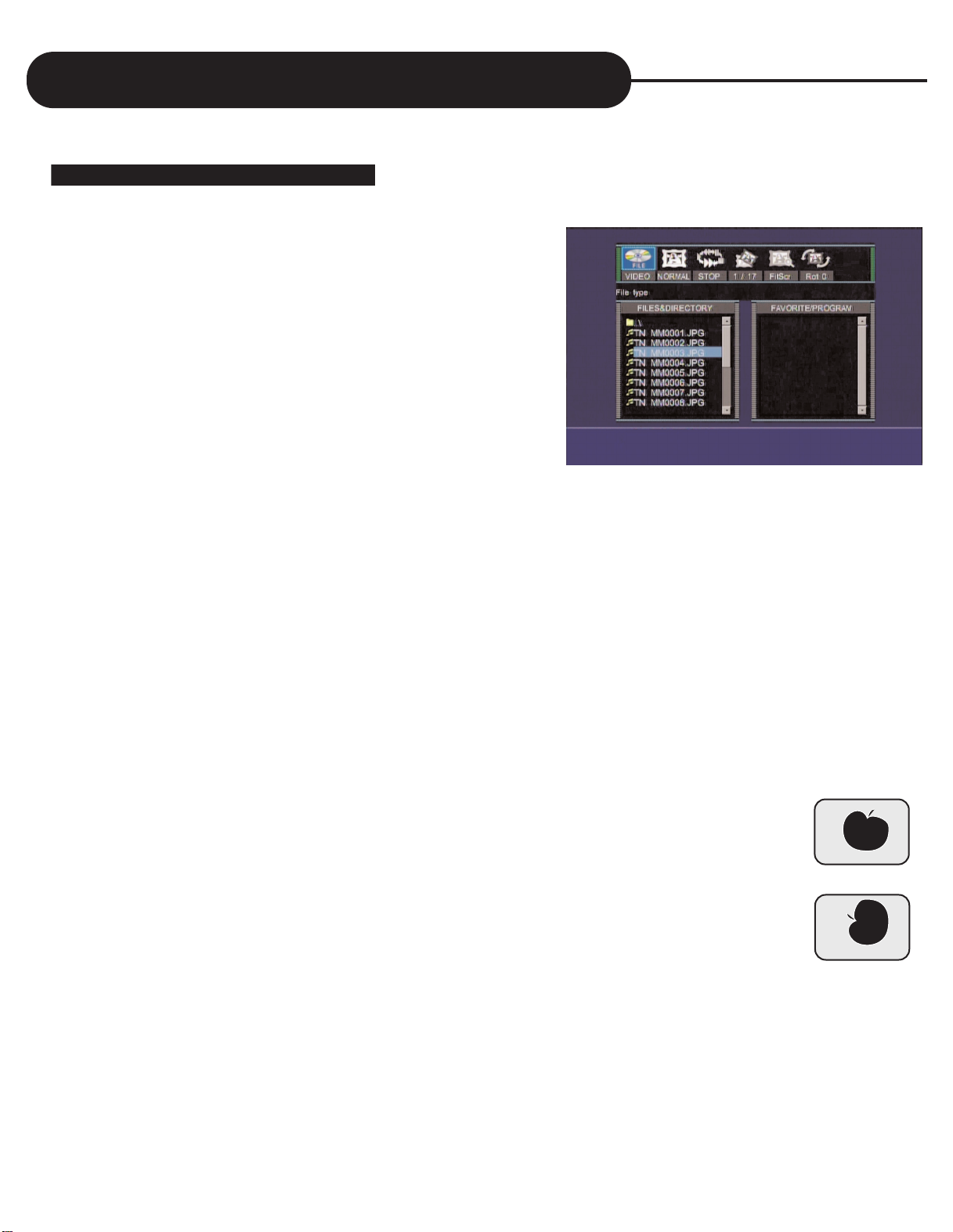
KODAK BILD CD/JPEG/MP3-WIEDERGABE
JPEG / KODAK Bild CD-Wiedergabe
1. Drücken Sie auf ÖFFNEN/SCHLIEßEN.
Legen Sie die CD ein und drücken Sie erneut, um das Laufwerk
zu schließen. Daraufhin erscheint ein Menü auf dem Bildschirm.
Bei einer KODAK Picture CD beginnt die Diashow
automatisch, ohne dass das Menü erscheint.
2. Benutzen Sie die Richtungstasten LINKS, RECHTS, um
zwischen den Symbolen und Speichermedien zu wechseln.
Wenn das linke Speichermedium markiert ist, können Sie
mit Hilfe der Tasten OBEN/UNTEN ein Bild oder einen
Ordner markieren.
Drücken Sie auf WIEDERGABE oder AUSWAHL, um die
Diashow vom markierten Bild aus zu starten.
Drücken Sie auf der Fernbedienung auf STOPP oder
PAUSE/SCHRITT, um die Diashow anzuhalten oder zu unterbrechen.
Sie können die Widergabe auch über das Menü steuern:
Treffen Sie mit Hilfe der Tasten LINKS oder RECHTS die gewünschte Auswahl, drücken Sie auf AUSWÄHLEN,
und wählen Sie dann mit den Tasten OBEN oder UNTEN einen der drei Wiedergabemodi: WIEDERGABE,
PAUSE oder STOPP.
3. Um den Diashow-Modus zu ändern, markieren Sie ihn zunächst, drücken auf AUSWÄHLEN, und nehmen
treffen mit OBEN oder UNTEN die gewünschte Auswahl. Verfügbar sind 17 Modi, wie beispielsweise “Von oben
nach unten”, “Von unten nach oben”, “Von links nach rechts”, “Von rechts nach links”, “Vertikal von der Mitte”,
“Horizontal von der Mitte” usw.
4. Markieren Sie die gewünschte Option, drücken Sie auf AUSWÄHLEN, und wählen Sie mit OBEN oder
UNTEN einen Befehl:
a. NORMAL: Aktuelle Liste der Reihe nach wiedergeben
b. S-RPT: Aktuellen Titel wiederholen
c. D-RPT: Alle Titel im aktuellen Verzeichnis wiederholen
d. PROG: Titel auf der Favoritenliste wiederholen
Hinweis: Zunächst müssen Sie jeden Titel programmieren: markieren Sie den gewünschten Titel
im linken Speichermedium, drücken Sie auf HINZU/LÖSCHEN, um ihn zum rechten
Speichermedium (FAVORIT/PROGRAMM) hinzuzufügen; um einen Eintrag aus der Favoritenliste
zu löschen, markieren Sie ihn und drücken auf HINZU/LÖSCHEN.
e. RANDOM: T
5. Um ein Bild zu drehen, drücken Sie die Richtungstasten OBEN/UNTEN/RECHTS/LINKS, oder
markieren das Bild, drücken auf AUSWÄHLEN, und drücken dann auf OBEN/UNTEN, um "Rot 0",
"Rot 90", "Rot 180" oder "Rot 270" auszuwählen.
6. Um ein Bild ein- oder auszuzoomen, drücken Sie auf oder ; die Zoomfunktion reicht von 12% bis 400%.
Für die Menüfunktion markieren Sie das Bild, drücken auf AUSWÄHLEN, und wählen dann mit OBEN oder
UNTEN eine Zoomoption.
itelwiedergabe im Zufallsmodus
7. Bei einer Kodak Bild CD drücken Sie auf MENÜ/ZURÜCK, um einen Miniaturenindex aufzurufen. Mit Hilfe
der Richtungstasten können Sie dann zwischen ihnen navigieren.
Hinweis:
Im Menü weist das Symbol daraufhin, dass eine VIDEO-CD wiedergegeben wird.
25
Page 27
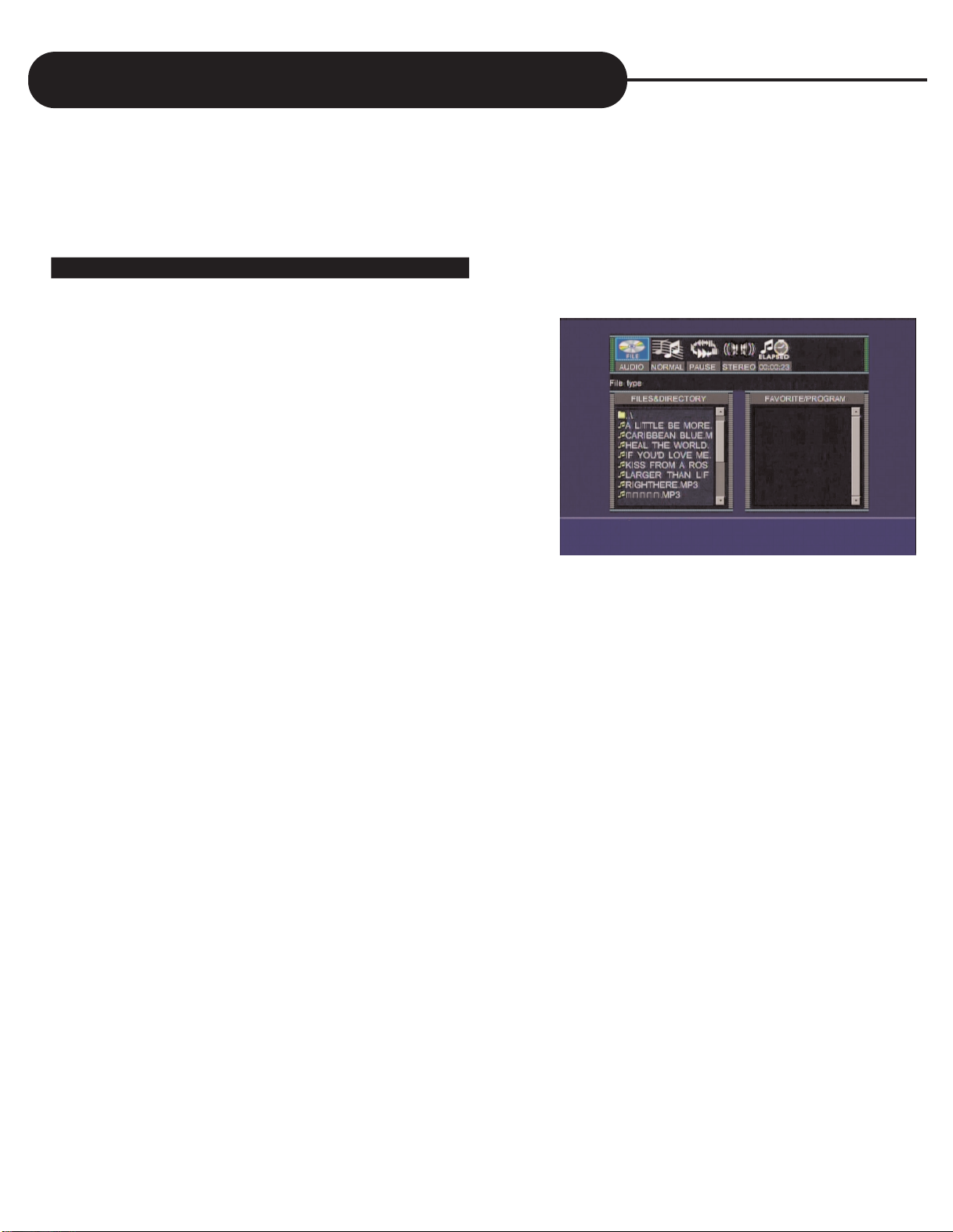
KODAK BILD CD/JPEG/MP3-WIEDERGABE
SIE KÖNNEN IHREN RECORDER BENUTZEN, UM SICH FOTOS ANZUSEHEN ODER MUSIK VON EINER
CD-R ODER CD-RW ANZUHÖREN. DIE FOTOS AUF DER CD MÜSSEN IM DATEIFORMAT JPEG UND DIE
MUSIKTITEL IM FORMAT MP3 GESPEICHERT SEIN.
MP3-Wiedergabe
1. Drücken Sie auf ÖFFNEN/SCHLIEßEN.
Legen Sie die CD ein und drücken Sie erneut, um das Laufwerk
zu schließen. Daraufhin erscheint ein Menü auf dem Bildschirm.
2. Benutzen Sie die Richtungstasten LINKS, RECHTS, um
zwischen den Symbolen und Speichermedien zu wechseln.
Wenn das linke Speichermedium markiert ist, können Sie
mit Hilfe der Tasten OBEN/UNTEN einen Titel oder einen
Ordner markieren.
Drücken Sie auf WIEDERGABE oder AUSWÄHLEN, um die
Wiedergabe von der markierten Musikdatei aus zu starten.
Drücken Sie auf der Fernbedienung auf STOPP oder
PAUSE/SCHRITT, um die Wiedergabe anzuhalten oder zu
unterbrechen.
Sie können die Widergabe auch über das Menü steuern:
Treffen Sie mit Hilfe der Tasten LINKS oder RECHTS die gewünschte Auswahl, drücken Sie auf AUSWÄHLEN,
und wählen Sie dann mit den Tasten OBEN oder UNTEN einen der drei Wiedergabemodi: WIEDERGABE,
PAUSE oder STOPP.
3. Um einen Audiokanal zu ändern, drücken Sie auf der Fernbedienung auf AUDIO, wobei Sie mit jedem
Drücken zwischen LINKS, RECHTS und STEREO wechseln.
Sie können die Kanäle auch über das Menü wechseln:
Dazu markieren Sie ihn mit LINKS oder RECHTS, drücken auf AUSWÄHLEN, und treffen dann mit OBEN oder
UNTEN die gewünschte Auswahl.
4. Markieren Sie die gewünschte Option, drücken Sie auf AUSWÄHLEN, und wählen Sie mit OBEN oder
UNTEN einen Befehl:
a. NORMAL: Aktuelle Liste der Reihe nach wiedergeben
b. S-RPT: Aktuellen Titel wiederholen
c. D-RPT: Alle Titel im aktuellen Verzeichnis wiederholen
d. PROG: Titel auf der Favoritenliste wiederholen
Hinweis: Zunächst müssen Sie jeden Titel programmieren: markieren Sie den gewünschten Titel im linken
Speichermedium, drücken Sie auf HINZU/LÖSCHEN, um ihn zum rechten Speichermedium
(FAVORIT/PROGRAMM) hinzuzufügen; um einen Eintrag aus der Favoritenliste zu löschen, markieren Sie ihn
und drücken auf HINZU/LÖSCHEN.
e. RANDOM: Titelwiedergabe im Zufallsmodus
Hinweis:
• Im Menü weist das Symbol daraufhin, dass eine AUDIO-CD wiedergegeben wird.
• Die Zahlen unterhalb des Symbols geben die verstrichene/verbleibende Zeit des aktuellen Titels an. Um zu
wechseln, markieren Sie das Symbol, und wählen dann mit OBEN oder UNTEN die gewünschte Anzeigeart.
26
Page 28

Benutzen des On-Screen Displays
DIESER SPIELER ZEIGT DEN BETRIEBSSTATUS UND DVD-INFORMATIONEN AUF DEM BILDSCHIRM
AN
DEN STATUS DER FUNKTIONEN ÜBERPRÜFEN
Mit dieser Funktion können Sie folgende Informationen auf dem Fernseher sehen:
- aktueller Titel
- aktueller Kapitel
- vergangene Zeit
- verbliebene Zeit
Drücken Sie die DISPLAY Taste während des DVD Abspiels
AKTUELLER TITEL/ALLE TITEL
AKTUELLER KAPITEL/ALLE KAPITEL
VERGANGENE TITEL
VERBLEIBENDE TITEL
VERGANGENE KAPITEL
VERBLEIBENDE KAPITEL
DISPLAY
27
Page 29
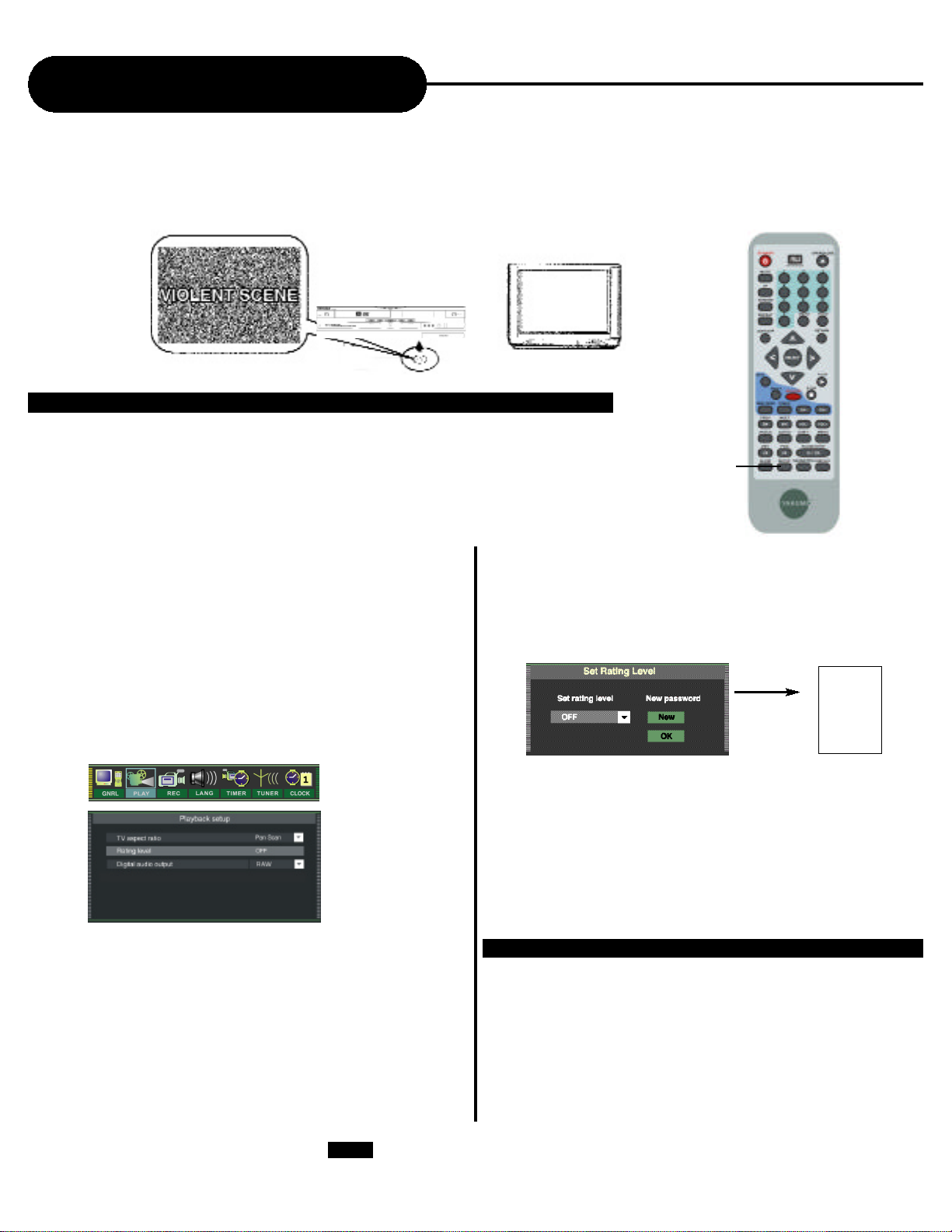
Kindersicherung
UP/DOWN Taste, um eine Einstufung auszuwählen,
7. Zeigen Sie OK auf und drücken Sie SELECT, um
1. Befolgen Sie Schritt 1-6, um “Neu” auszuwählen.
5. Zeigen Sie OK auf und drücken Sie SELECT, um
SIE KÖNNEN DIE KINDERSICHERUNG NUR MIT DVDS BENUTZEN, DIE MIT EINER
KINDERSICHERUNGSFUNKTION AUSGESTATTET SIND
KINDERSICHERUNG EINSTELLEN
DVDs, die mit einer Kindersicherung ausgestattet sind, werden nach ihrem Inhalt
bewertet. Die Inhalte die von der Kindersicherung erlaubt werden und die Art der
Kontrolle variiert von DVD zu DVD. Zum Beispiel können Sie, wenn es die DVD
erlaubt, gewalttätige Szenen für Kinder unsehbar machen oder das Abspielen der
DVD komplett sperren.
SETUP
1. Drücken Sie zweimal die STOP Taste
während des Abspiels.
2. Drücken Sie SETUP während des Stop
Status.
3. Zeigen Sie das PLAY Symbol auf, indem Sie
die Taste RECHTS/LINKS drücken.
Das Menü erscheint auf dem Fernsehbildschirm.
6. Drücken Sie SELECT, das Untermenü der
Sicherheitsstufe erscheint. Benutzen Sie die
drücken Sie SELECT, um zu bestätigen.
1 Kid Safe
2 G
3 PG
4 PG 13
5 PG-R
6 R
7 NC-17
8 Adult
OFF
Ihre Einstellung zu sichern.
8. Drücken Sie SETUP, um das Menü zu beenden,
drücken Sie PLAY für den Filmstart.
TO CHANGE YOUR PASSWORD:
4. Benutzen Sie die UP/DOWN Taste, um die
Sicherheitsstufe auszuwählen. Drücken Sie die
SELECT Taste.
5. Geben Sie Ihr Passwort in Ziffern ein, zeigen
Sie OK auf und drücken Sie SELECT.
Das voreingestellte Passwort ist 3308
28
2. Neues Passwort eingeben.
3. Zur Bestätigung noch einmal eingeben.
zu sichern.
6. Drücken Sie SETUP, um zu beenden.
Page 30
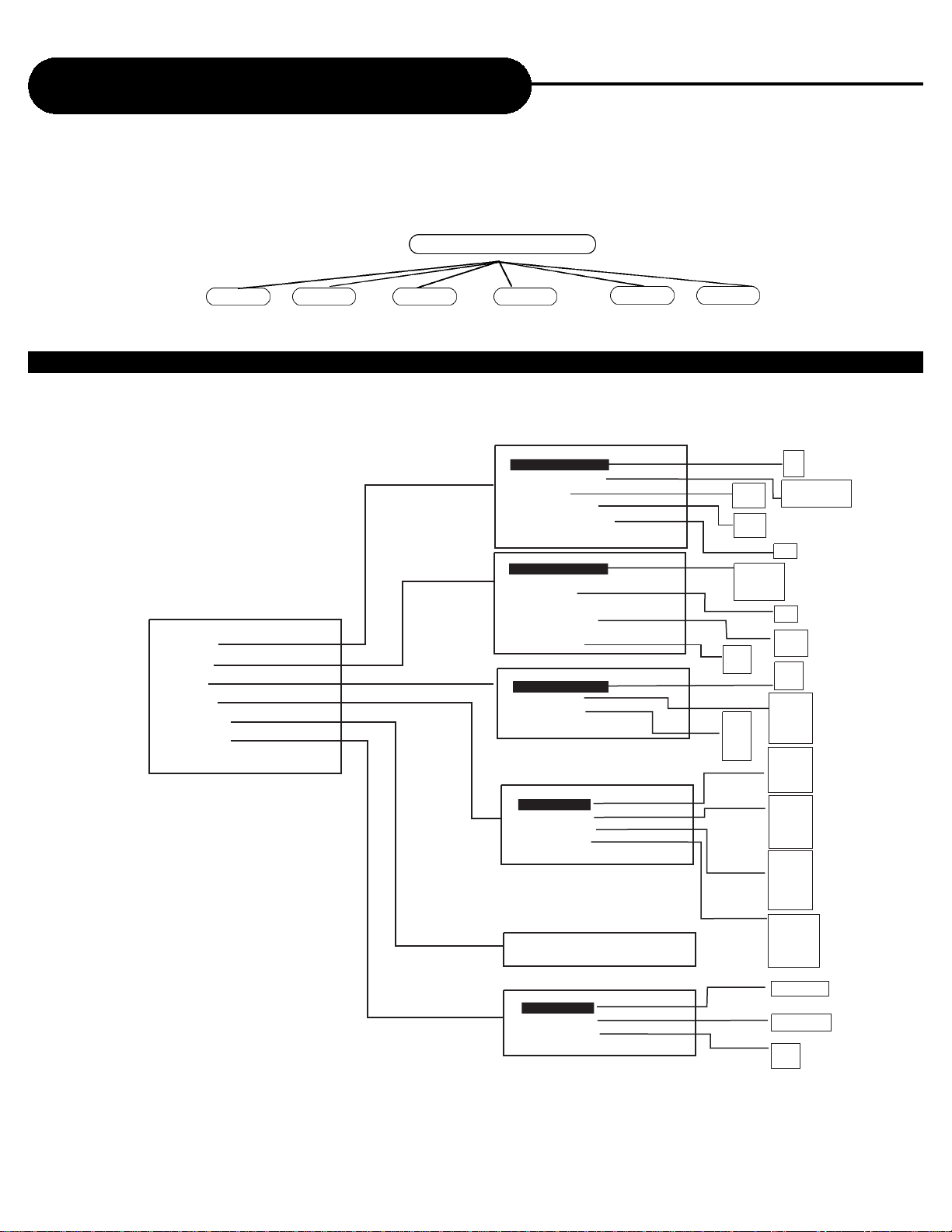
Benutzerdefinierte Einstellungen
DER SPIELER ERMÖGLICHT IHNEN, DIE AUSFÜHRUNG IHREN PERÖNLICHEN WÜNSCHEN
ANZUPASSEN
SETUP MENU
GNRL PLAY
REC LANGL
TUNER CLOCK
DISPLAYING THE SETUP MENU SCREEN
DAS SETUP MENÜ AUFRUFEN
Das Setup Menü fordert Sie auf, eine Einstellungskategorie (Sprache, Video, Audio und Rating) zu wählen. In der gewählten
Kategorie können Sie dann auf dem weiterführenden Screen die Details einstellen.
Main Page
GNRL
PLAY
REC
LANG
TUNER
CLOCK
1. Drücken Sie SETUP während
des Stop Status.
2. Drücken Sie die
Richtungstasten
(HOCH/RUNTER/RECHTS/LINK
S), um die Kategorie
auszuwählen, drücken Sie
dann SELECT.
3. Drücken Sie SETUP, um
Setup Menü zu beenden.
• * Firmeneinstellungen
General Setup
Screen saver
Progressive/Interlace
Video output
Video output format
Restore factory settings
Playback Setup
TV aspect ratio
Rating level
Digital audio output
Closed captions
Record Setup
Auto chapter marker
Default source
Default quality
Language Setup
OSD language
Menu language
Subtle language
Audio language
Details see page 28
Date& Ti
Date(mm/dd/yy)
Time(hh:mm:ss)
AM/PM
me Setup
RGB*
YUV
PAL*
NTSC
16:9
Pan Scan*
Letter box
Off*
On
SLP
EP
SP*
HQ
On*
Off
Interlace*
Progressive
OK
Off
RAW*
LPCM
On*
Off
F-A/V*
F-SV
R-A/V
R-SV
SCART
TUNER
English*
Spanish
French
German
English*
Chinese
......
Original
Off*
English
Chinese
......
Original
English*
Chinese
......
Original
01/01/00
01:15:01
AM
PM*
29
Page 31
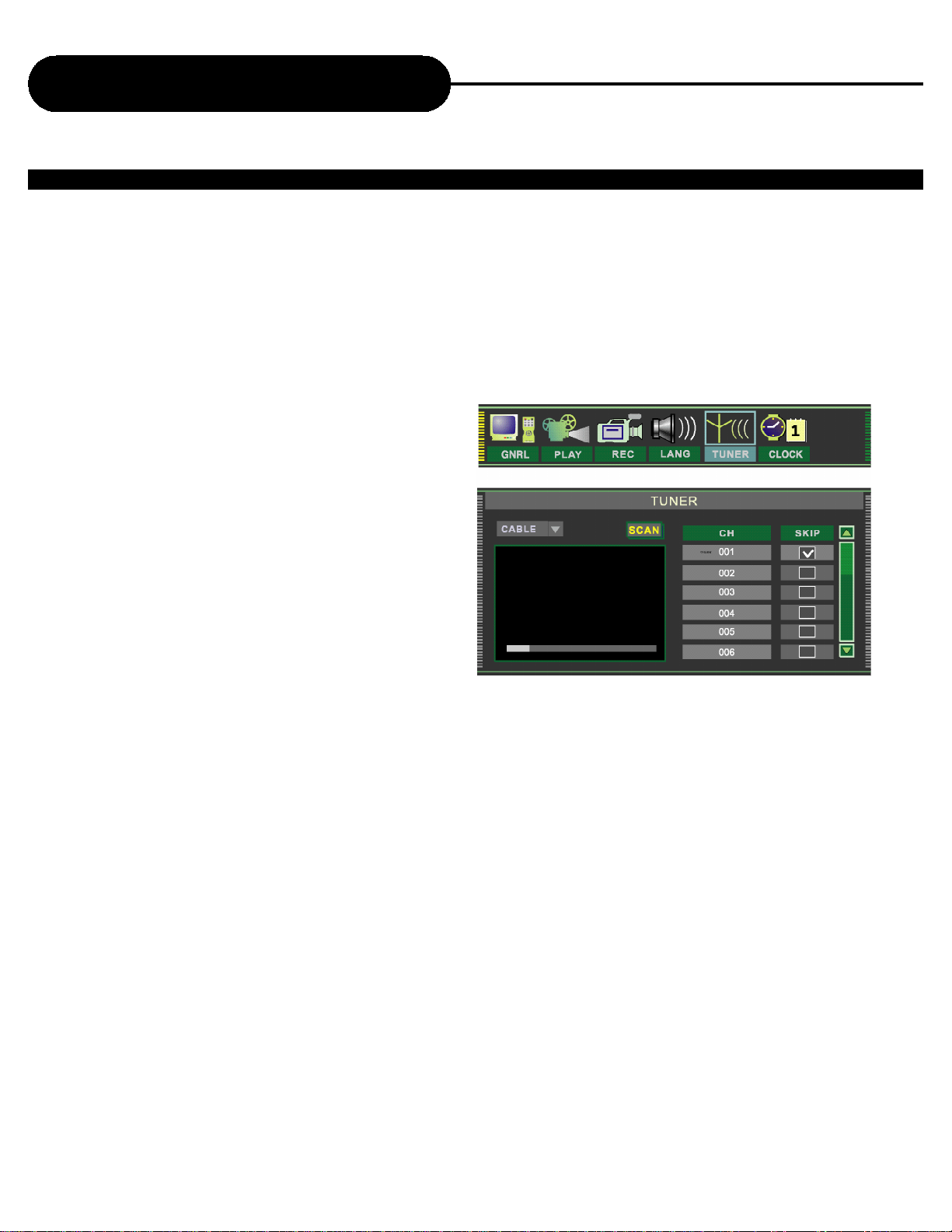
Aufnahmemöglichkeiten
KANALSUCHE
Um Fernsehkanäle aufzunehmen, sollten Sie zuerst Fernsehkanäle suchen.
1. Drücken Sie SETUP, um das Setup Menü aufzurufen.
2. Drücken Sie RECHTS/LINKS, um das Symbol TUNER aufzuzeigen und drücken Sie SELECT, um es
einzustellen.
3. Drücken Sie SELECT und UP/DOWN, um die
gewünschte Quelle auszusuchen: Antenne oder
Kabel. Drücken Sie SELECT, um zu bestätigen.
4. Benutzen Sie die RIGHT/LEFT Taste, um SCAN
aufzuzeigen und drücken Sie SELECT.
Es werden automatisch Kanäle gesucht. In der SKIP
Spalte wird ein nicht gefundener Kanal
gekennzeichnet.
Drücken Sie während der Auto-Suche STOP, um die
Suche abzubrechen.
5. Um die gefundenen Kanäle durchzusehen,
drücken Sie zuerst RIGHT/LEFT zu CH, drücken
Sie dann UP/DOWN. Sie können auch Ziffern eingeben und SELECT drücken.
6. Wenn Sie einen Kanal überspringen wollen, benutzen Sie UP/DOWN, um den Skip space des
entsprechenden Kanals aufzuzeigen und drücken Sie SELECT.
7. Drücken Sie ein weiteres Mal Setup, um abzubrechen.
Hinweis:
• Drücken Sie RETURN oder UP, um zur Hauptkontrollleiste zurückzukehren.
30
Page 32

Aufnahmemöglichkeiten
NORMALE AUFNAHME
1. Stellen Sie die Anschlüsse, wie auf den Seiten 9-11 erklärt auf.
2. Legen Sie eine abspielbare DVD+RW oder DVD+R in den Rekorder.
3. Drücken Sie RECORD, um die Kontrollleiste aufzurufen.
4. Drücken Sie RIGHT/LEFT, um das Symbol aufzuzeigen und drücken Sie auf SELECT und
UP/DOWN, um die Eingangsquelle auszuwählen, die Sie wie in Schritt 1 angeschlossen haben.
F-A/V: Vorderer Audio/Video Eingang (auf der Frontseite)
R-A/V: Hinterer Audio/Video Eingang (auf der Rückseite)
F-SV: Vorderer S-Video Eingang (auf der Frontseite)
R-SV: Hinterer S-Video Eingang (auf der Rückseite)
Jeder Kanal (Sie können Kanäle durch Drücken von CHANNEL+/- auswählen oder die zugewiesene
Nummer des Kanals eingeben, um das Gewünschte direkt auszuwählen).
5. Drücken Sie SELECT, um die Wahl zu bestätigen.
6. Drücken Sie RIGHT/LEFT, um das Symbol aufzuzeigen und drücken Sie SELECT UND
UP/DOWN, um die Aufnahmequalität auszuwählen:
HQ Perfekte Qualität, ca. 64 Minuten auf einer leeren Disk.
SP Standardqualität, ca. 130 Minuten auf einer leeren Disk.
EP Mittlere Qualität, ca. 250 Minuten auf einer leeren Disk.
SLP Lange Abspielzeit, ca. 366 Minuten auf einer leeren Disk.
Drücken Sie nach Ihrer Auswahl SELECT, um zu bestätigen.
7. Drücken Sie RECORD, um die Aufnahme zu starten.
Wenn Sie die Aufnahme stoppen möchten, drücken Sie STOP.
Wenn die DVD+RW oder DVD+R neu ist, dauert es ca. 3 Minuten bis zun Stop.
Hinweis:
• Bis zu 124 Kapitel können auf eine Disk aufgenommen werden.
• Meistens sind 99 Kapitel in einem Titel.
31
Page 33

Aufnahmemöglichkeiten
AUFNAHME MIT EINEM BERÜHREN
1. Drücken Sie während der normalen Aufnahme auf RECORD. Der Rekorder stoppt in 30 Minuten.
2. Die Aufnahmezeit wird sich mit jedem Drücken auf 30 Minuten verlängern.
Die Aufnahmedauer ist festgelegt durch die Diskkapazität und Aufnahmequalität.
Wenn mit Ihrer Einstellung die Kapazität der Disk überschritten wird, wird OTR abgebrochen und zu
normaler Aufnahme umgeschaltet.
3. Wenn Sie die Aufnahme beenden wollen, drücken Sie STOP.
UMSCHALTEN ZUM ABSPIELMODUS
Wenn die Aufnahme verschoben wurde, können Sie Play drücken, um zum normalen Abspielmodus
zu schalten.
UHR EINSTELLEN
1. Drücken Sie während des Stop Status SETUP, um das Einstellungsmenü aufzurufen.
2. Benutzen Sie die RIGHT/LEFT, um das Uhr Symbol
wie in der rechtzen Abbildung aufzurufen.
3. Benutzen Sie die UP/DOWN Taste, um jeweils Datum,
Zeit und AM/PM aufzuzeigen.
4. Wenn “Datum (mm/tt/yy)” aufzeigt, drücken Sie
SELECT und geben Sie das lokale Datum in Ziffern ein.
Drücken Sie noch einmal SELECT.
5. Wenn “Zeit (hh:mm:ss)” aufzeigt, drücken Sie
SELECT und geben Sie die lokale Zeit in Ziffern ein. Drücken Sie noch einmal SELECT.
6. Zeigen Sie AM/PM auf un drücken Sie SELECT. Benutzen Sie die HOCH/RUNTER Taste, um AM
oder PM auszuwählen. Drücken Sie noch einmal SELECT.
Hinweis:
Drücken Sie RETURN, um die Eingabe abzubrechen.
32
Page 34

Aufnahmemöglichkeiten
ZEITGERECHTE AUFNAHME
1. Stellen Sie zuerst die Zeit auf Ihrem System wie “Uhr Einstellen” auf Seite 30.
Es wird empfohlen Ihre lokale Zeit und Datum einzustellen.
2. Drücken Sie TIMER. Der Aufnahmeplaner springt auf.
SELECT
TIMER
STOP
Hinweis:
• Wenn Sie einen Planer löschen wollen, zeigen Sie diesen auf und drücken Sie ADD/CLEAR.
3. Benutzen Sie UP/DOWN, um einen Planer auszuwählen und drücken Sie SELECT, um den Item Editor wie
unten
Signaleingabequelle, für Detail siehe Seite 29, Schritt 4.
Aufnahmequalität, für Details siehe Seite 29, Schritt 6.
Aufnahmefrequenz. Einmal, täglich oder wöchentlich.
mm/dd/yy
Start der Aufnahmezeit
AM/PM Auswahl
Ende der zeitgerechten Aufnahme
aufzurufen.
In jedem Punkt können Sie auch die Richtungstasten benutzen.
Um eine gewünschte Einstellung auszusuchen, drücken Sie SELECT.
33
Page 35

Bearbeiten
TITLE EINER DVD+RW BEARBEITEN
1. Legen Sie eine aufgenommene DVD+RW in das Diskfach.
Das Bildverzeichnis springt auf.
2. Benutzen Sie die Richtungstasten, um den Titel, den Sie bearbeiten wollen aufzuzeigen.
Wenn PREV aufgezeigt ist, drücken Sie SELECT. Die bisher verzeichneten Bilder werden auf dem Schirm
erscheinen. Wenn Sie bein Erreichen des ersten Bildes wieder auf PREV drücken, kann das Bilverzeichnis nur
aktuallisiert werden.
Wenn NEXT aufgezeigt ist, drücken Sie SELECT. Die als nächstes verzeichneten Bilder werden auf dem Schirm
erscheinen. Wenn Sie beim Erreichen des letzten Bildes wieder auf PREV drücken, kann das Bildverzeichnis nur
akzuallisiert werden.
Wählen Sie auf dem Schirm PREV/NEXT, um die bisherigen/nächsten Titelseiten anzuschauen.
3. Drücken Sie EDIT (Bearbeiten). Die Kontrollleiste zur Titelbearbeitung erscheint während des Abspiels auf
dem Schirm.
Drücken Sie RIGHT/LEFT, um ein Symbol aufzuzeigen und gehen Sie rein. Drücken Sie UP/DOWN, um den
Unterposten auszuwählen.
Aktuellen/Alle Titel anschauen
Aktuellen/Alle Kapitel anschauen
Aktueller Betriebsstand
Kapitel bearbeiten Wählen Sie, um
eine Kapitelkennzeichnung oder die
aktuelle/alle
Kapitelkennzeichnungen zu
löschen.
Kapitel ein/ausblenden Wählen
Sie, um den aktuellen Kapitel
auszublenden. Für Details siehe
nächste Seite.
Titelansicht oder Titelname
Wählen Sie, um das aktuelle Bild auf
die Vorderseite des abgespielten
Titels zu stellen oder wählen Sie, um
den aktuellen Titel zu benennen. Für
Details siehe nächste Seite .
Timer Gehen Sie zu dem Punkt,
von wo Sie starten wollen, indem Sie
die Zeit angeben. Für Details Siehe
Seite 18,24.
4. Drücken Sie EDIT, um das Menü zu beenden.
34
Page 36

Bearbeiten
KAPITEL BEARBEITEN
Wählen Sie das vierte Symbol aus der Kontrollleiste, drücken Sie wiederholt auf UP/DOWN. Es
geschieht folgender Kreislauf:
Wenn mit SELECT ausgewählt ist, wird eine neue Kapitelmarkierung zum aktuellen Punkt
hinzugefügt.
Wenn mit SELECT ausgewählt ist, wird die Kennzeichnung des aktuellen Kapitels gelöscht.
Wenn mit SELECT ausgewählt ist, werden alle Kapitelkennzeichnungen des aktuellen Titels
gelöscht.
Hinweis:
• Mit dem zweiten Symbol auf der Kontrollleiste kann der obige Vorgang angeschaut werden.
KAPITEL EIN ODER AUSBLENDEN
Wenn In dem aktuellen Titel nur ein Kapitel vorhanden ist, kann nur gewählt werden.
Wählen Sie das fünfte Symbol aus der Kontrollleiste, drücken Sie SELECT.
Wenn das Symbol C-hide angezeigt ist, ist der aktuelle Kapitel sichtbar. Sie können es ausblenden, indem
Sie SELECT drücken.
Wenn das Symbol C-unhide angezeigt ist, ist der aktuelle Kapitel unsichtbar. Sie können es einblenden,
indem Sie SELECT drücken.
35
Page 37

Bearbeiten
SYMBOL UND TITEL BENENNEN
Wählen Sie das sechste Symbol der Kontrollleiste und drücken Sie wiederholt auf UP/DOWN. Es
geschieht folgender Kreislauf:
Wenn Sie den aktuellen Rahmen als Symbol für den aktuellen Titel, das als Miniaturbild im Bildverzeichnis
erscheinen wird, einstellen wollen, drücken Sie SELECT, wenn T-ICON anzeigt.
Sie können auch den aktuellen Titel umbenennen, indem Sie auswählen. Drücken Sie SELECT, wenn
T-NAME anzeigt. Auf dem Schirm erscheint eine Tastatur:
Drücken Sie die Richtungstasten (HOCH/RUNTER/RECHTS/LINKS), um den Menüpunk, den Sie
eingeben wollen aufzuzeigen. Drücken Sie SELECT, um zu bestätigen.
Die Kontrollleiste in der letzten Spalte der Tastatur ist für Bearbeitungskommandos.
Wählen Sie OK, um den Namen zu sichern.
Hinweis:
• Die maximale Länge des Titelnamen beträgt 9 Zeichen.
36
Page 38

Bearbeiten
BEARBEITEN EINER DVD+RW DISK
1. Legen Sie eine DVD+RW in das Diskfach.
2. Drücken Sie DISC OPER, um die Diskkontrollleiste aufzurufen.
4. Mit jedem aufgezeigten Symbol durch Drücken von RECHTS/LINKS erscheint die entsprechende
Beschreibung zu jedem Vorgang auf dem Schirm, wie Disk fertigstellen, gelöschter Titel, gelöschte Disk,
Diskschutz etc.
5. Drücken Sie SELECT, um den Vorgang durchzuführen.
37
Page 39

Bearbeiten
BEARBEITEN EINER DVD+RW ODER DVD+R DISK
Dieses Symbol wurde gewählt, um die Diskinformation anzuschauen.
DISK FERTIGSTELLEN (nur DVD+R)
Zeigen Sie das Symbol auf und drücken Sie SELECT. Es wird einige Minuten
brauchen, bis die Disk fertiggestellt ist.
Hinweis:
Wenn eine DVD+R fertiggestellt worden ist, können Sie die DVD+R nicht mehr aufnehmen
oder bearbeiten.
Wenn Sie Ihre Disk mit einem andere DVD Spieler kompatibel machen wollen, sollten Sie
zu “Vorgang fertigstellen” gehen.
T-DEL (nur DVD+RW)
Wenn dieses Symbol ausgewählt ist, wird der letzte Titel gelöscht.
LÖSCHEN (nur DVD+R)
Drücken Sie SELECT, um mit der Löschung der Disk zu beginnen.
SPERREN (nur DVD+RW)
Wenn das Symbol LOCK anzeigt, können Sie die aktuelle Disk sperren. Wenn Sie die Disk
gesperrt haben, können Sie keine Veränderungen mehr vornehmen, außer abspielen. Aber
Sie können mit UNLOCK die Disk entriegeln.
KOMPATIBEL
Wenn das Symbol COMP anzeigt, können Sie die aktuelle Disk kompatibel machen. Wenn
Sie Ihre Disk mit einem anderen DVD Spieler kompatibel machen möchten, sollten Sie zu
Vorgang COMPATIBLE gehen.
38
Page 40

Spezifikationen
DVD VIDEO SPIELER/AUSGÄNGE/GELIEFERTES ZUBEHÖR
PERSÖNLICHER VIDEO REKORDER
Stromversorgung 220-240V AC 50/60 Hz
Stromverbrauch 30W
Gewicht 4.14 Kg
Externe Abmessung 430 x 65 x 302 mm (W/H/D)
Signalsystem NTSC / PAL
Laser Laser, Wellenlänge 650 nm
ZUBEHÖR
DVD Record Master XL 1
Videokabel 1
Audiokabel 1
Scartkabel 1
Benutzerhandbuch
Fernbedienung
Batterien ( AAA)
Technische Änderungen vorbehalten.
1
1
2
39
Page 41

Fehlerbehebung
Überprüfen Sie die folgende Liste nach möglichen Fehlerlösungen,
bevor Sie sich an den Kundenservice wenden.
ANZEICHEN UND FEHLERBEHEBUNG
Symptom Fehlerbehebung
Kein Strom • Stecken Sie den Stecker vorsichtig in die Steckdose.
Kein Bild • Wählen Sie den entsprechenden Videoeingangsmodus am Fernseher, so dass das Bild auf
dem Fernsehschirm erscheint.
• Stecken Sie das Videokabel fest in die Buchse.
Kein Ton • Stecken Sie das Audiokabel fest in den Anschluss.
Schwarz/Weiß Bild • Beschädigter S Anschluss (bent pin)
• Ältere TVs basieren häufig entweder auf PAL oder auf NTSC. Wenn nun eine Disk eingelegt wird, die
nicht auf der gleichen Technologie basiert, kann es zu einem S/W-Bild oder einem schwarzen Bildschirm
führen, je nach dem, ob im DVD-Player PAL oder NTSC eingestellt wurde.
Gelegentliche
Bildstörungen
Die Helligkeit ist unbeständig
oder es entstehen Geräusche
beim Abspielen
Der DVD Sieler beginnt nicht mit
dem Abspielen
MP3 werden
nicht gelesen
Die Fernbedienung funktioniert
nicht richtig
• Kleine Bild- und Tonprobleme können durch ältere Disk entstehen, da die Bild- und
Klangübertragung schwächer sein könnte (häufig bei DVD aus den Jahren 1997-1998).
• Zerkratzte Disk.
• Verbinden Sie das DVD Spieler direkt mit dem TV und keiner anderen Quelle. Diese Probleme
entstehen durch den Kopierschutz.
• Legen Sie eine Disk ein.
• Legen sie eine spielbare Disk ein (überprüfen Sie Disk-Typ und Farbsystem).
• Legen Sie die Disk mit der bespielten Seite nach unten ein.
• Legen Sie die Disk richtig in die Führung des Schachts.
• Reinigen Sie die Disk.
• Drücken Sie SETUP, um das Menü zu schließen.
• Entfernen Sie die Kindersicherung oder ändern Sie die Sicherungsstufe.
• Verwenden Sie nur Disk mit Regionalcode 2.
• Brennen Sie die Disk erneut, die Software könnte nicht kompatibel mit dem Player sein.
Schauen Sie auf der Web-Seite für die Anleitung.
• Verwenden Sie aktuelle Software-Versionen, wie z.B. Voyetra Audiostation 4, Adaptec Easy CD Creator,
NTI oder Roxio’s Toast Titanium.
• Stellen Sie sicher, dass die MP3-Dateien nicht mit einem variablen Bit Rate codiert sind, wie
z.B. bei Real Networks.
• Erneuern Sie die Batterien.
Der Rekorder kann nicht
aufnehmen
Einige Taste funktionieren nicht • Der Disktyp ist falsch. Es ist keine DVD+RW oder DVD+R Disk. Der Rekorder ist im Aufnahmemodus
Das Bild ist verzerrt • Die Einstellung von Interlaced und Progressive ist falsch. Drücken Sie die I/P Taste, um zwischen den
• Der Disktyp ist falsch. Es ist keine DVD+RW oder DVD+R Disk.
• Die Disk ist voll.
• Die Disk ist gesperrt. Sie sollte entriegelt werden.
• Die DVD+R wurde fertiggestellt.
oder nimmt auf.
beiden umzuschalten..
40
Page 42
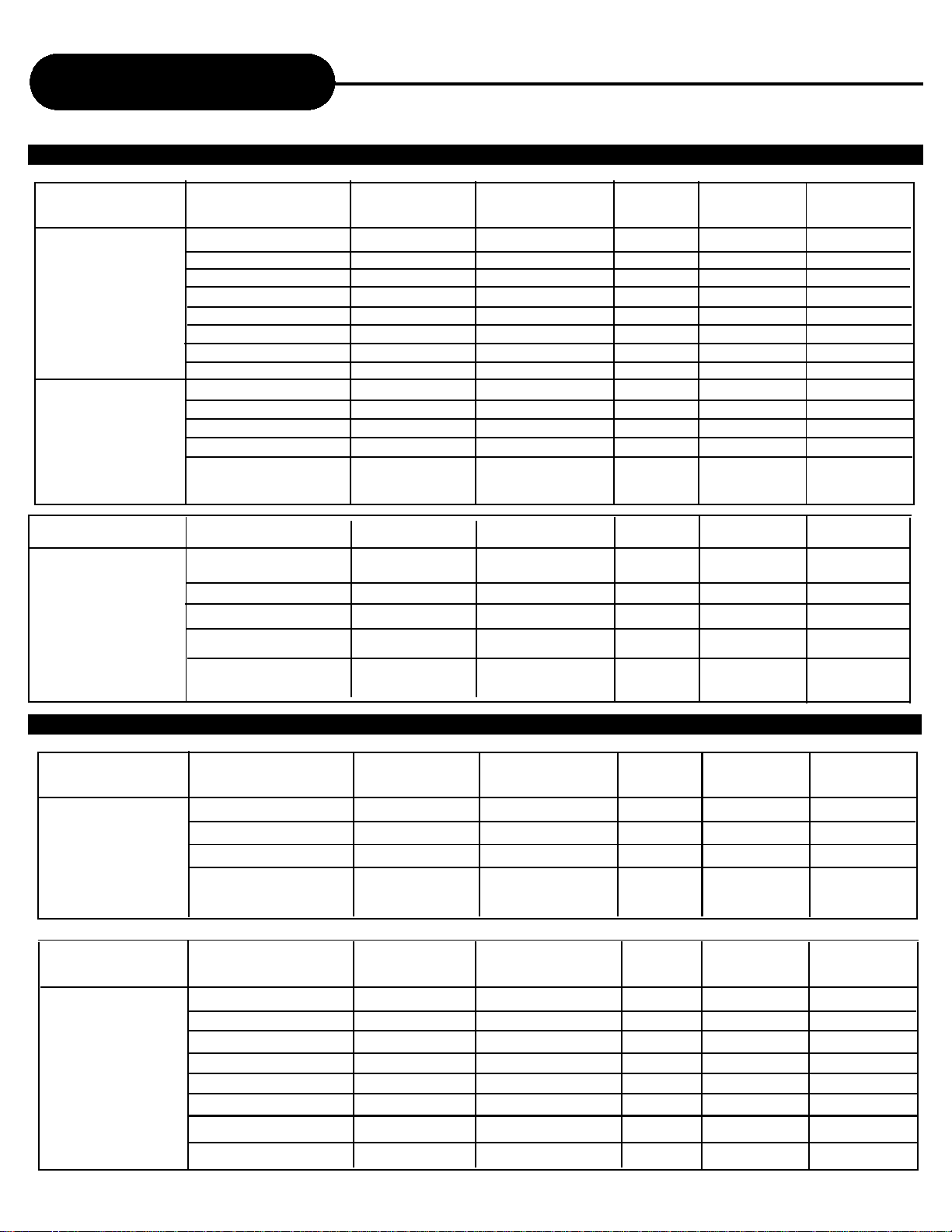
Anhang
Unterstützte Medien (DVD+R)
Empfohlen
Maximale
Aufzeichnungsgesch
windigkeit: 4x
Maximale
Aufzeichnungsgesch
windigkeit: 2.4x
Nicht Empfohlen
Maximale
Aufzeichnungsgesch
windigkeit :2.4x
Kennzeichnung
MITSUBISHI
YUDEN
YUDEN
Ricoh
Ricoh
SONY
Maxell
TDK
MITSUBISHI
CMC
DAXON(ACER)
BeAll
Total ( Empfohlen)
Kennzeichnung
ProDISC
Ritek
Ricoh
HP
Total (Nicht
empfohlen)
Mediengesch
4x
4x
2.4x
4x
4x
4x
4x
4x
2.4x
2.4x
2.4x
2.4x
12
Mediengesch
2.4x
2.4x
2.4x
2.4x
4
Manufacture ID
MCC
YUDEN000
YUDEN000
RICOHJPN
RICOHJPN
SONY
MAXELL
TDK
MCC
CMC Mag
DAXON
BEALL P0
PRODISC
RITEK
RICOHJPN
RICOHJPN
Medien
Typ ID
002
T00
T01
R00
R01
D01
001
001
001
R01
AZ0
001
R01
R01
R00
R00
Product
Rev. No
0
0
0
2
2
0
0
0
0
0
0
0
0,1
1
0
1
Hinweise
Nur Sample
Jetzt fertig
Jetzt fertig
Jetzt fertig
Hinweise
2 Typen
Ricoh
ID
Unterstützte Medien (DVD+RW)
Empfohlen
Maximale
Aufzeichnungsgesch
windigkeit :2.4x
Nicht Empfohlen
Maximale
Aufzeichnungsgesch
windigkeit :2.4x
Kennzeichnung
MITSUBISHI
RICOH
TDK
Total
( Empfohlen)
Kennzeichnung
RiTEK
CMC
CMC
OPTODISC
PRODISC
MCC
Ricoh
Total (Nicht Empfohlen)
Mediengesch
2.4x
2.4x
2.4x
3
Mediengesch
2.4x
2.4x
2.4x
2.4x
2.4x
4x
4x
7
Manufacture ID
MCC
RICOHJPN
TDK
Manufacture ID
RITEK
CMC"null" MAG
CMC"space"MAG
OPTODISC
PRODISC
MKM
RICOHJPN
Medien
Typ ID
A01
W01
t01
Medien
Typ ID
001
W01
W01
OP1
W01
W11
Total
1
1
1
Total
1
1
1
1
1
1
1
Hinweise
Hinweise
Nur Sample
Nur Sample
41
Page 43
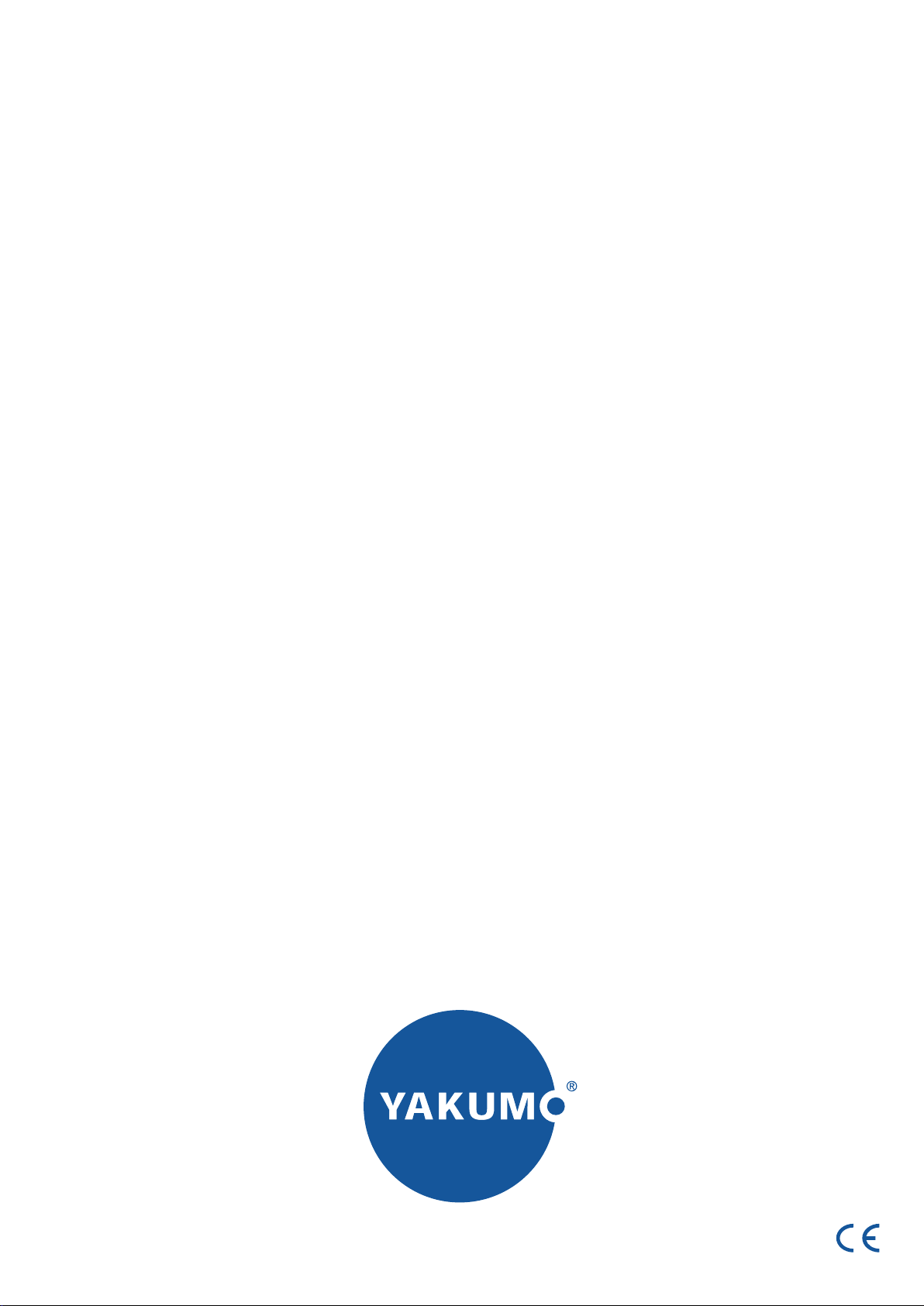
www.yakumo.com
